手机照片怎么导入电脑
发布于 2024-01-21 20:37:10 浏览 225 次
关于手机照片怎么导入电脑相关问题,可以将手机图片发送到微信文件传输助手,然后在电脑端打开微信文件传输助手进行下载即可,以下介绍具体操作过程。
系统:MIUI 14.0.2
版本:微信 8.0.45
打开照片
在手机相册中随机打开一张照片,然后点击底部【发送】选项。
▼ 
在手机相册中随机打开一张照片,然后点击底部【发送】选项。
2、
选择微信
在底部app列表中选择【微信】。
▼ 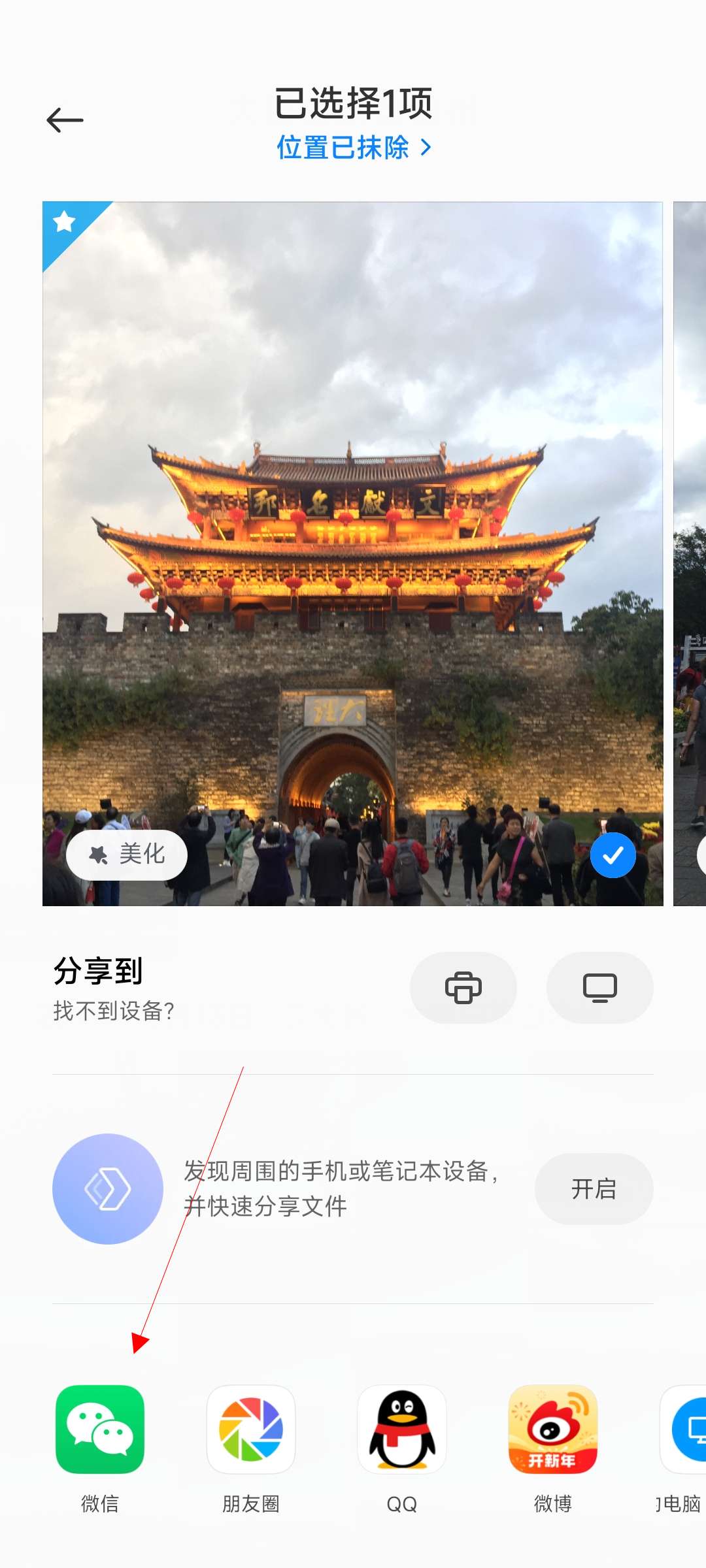
在底部app列表中选择【微信】。
3、
选择文传输件助手
在聊天列表中,选择【文件传输助手】。
▼ 
在聊天列表中,选择【文件传输助手】。
4、
点击发送
在弹出的发送对话窗口中点击【发送】按钮。
▼ 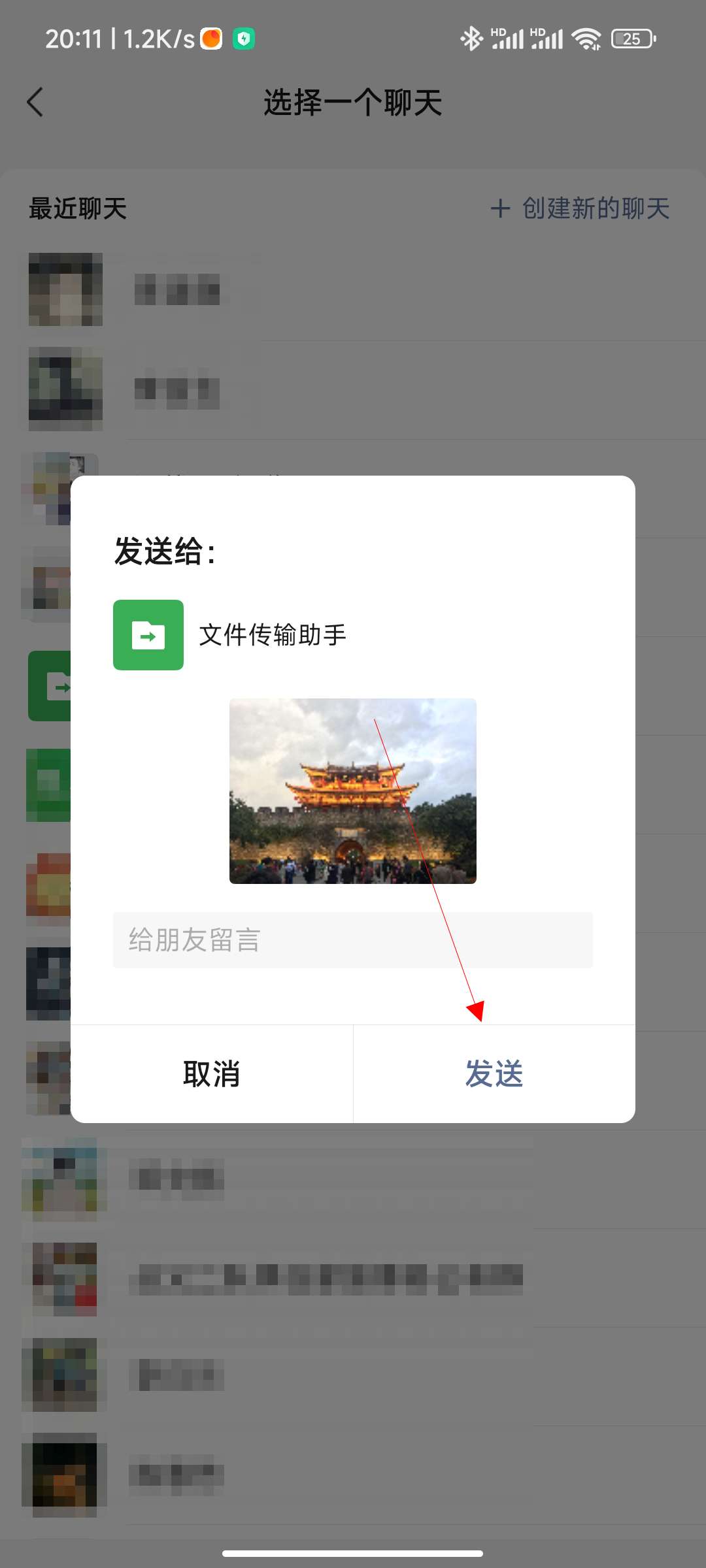
在弹出的发送对话窗口中点击【发送】按钮。
5、
电脑端打开文件传输助手
在电脑端打开微信,在聊天列表中找到并打开【文件传输助手】。
▼ 
在电脑端打开微信,在聊天列表中找到并打开【文件传输助手】。
6、
另存为
找到刚才手机发送过来的图片,右键图片选择【另存为】选项。
▼ 
找到刚才手机发送过来的图片,右键图片选择【另存为】选项。
7、
保存图片
选择图片保存位置,点击【保存】按钮即可。
▼ 
选择图片保存位置,点击【保存】按钮即可。
适用环境:
型号:红米 Noto 9 Pro系统:MIUI 14.0.2
版本:微信 8.0.45
问题解析:
【】
1、在手机相册中随机打开一张照片,然后点击底部【发送】选项。

在底部app列表中选择【微信】。
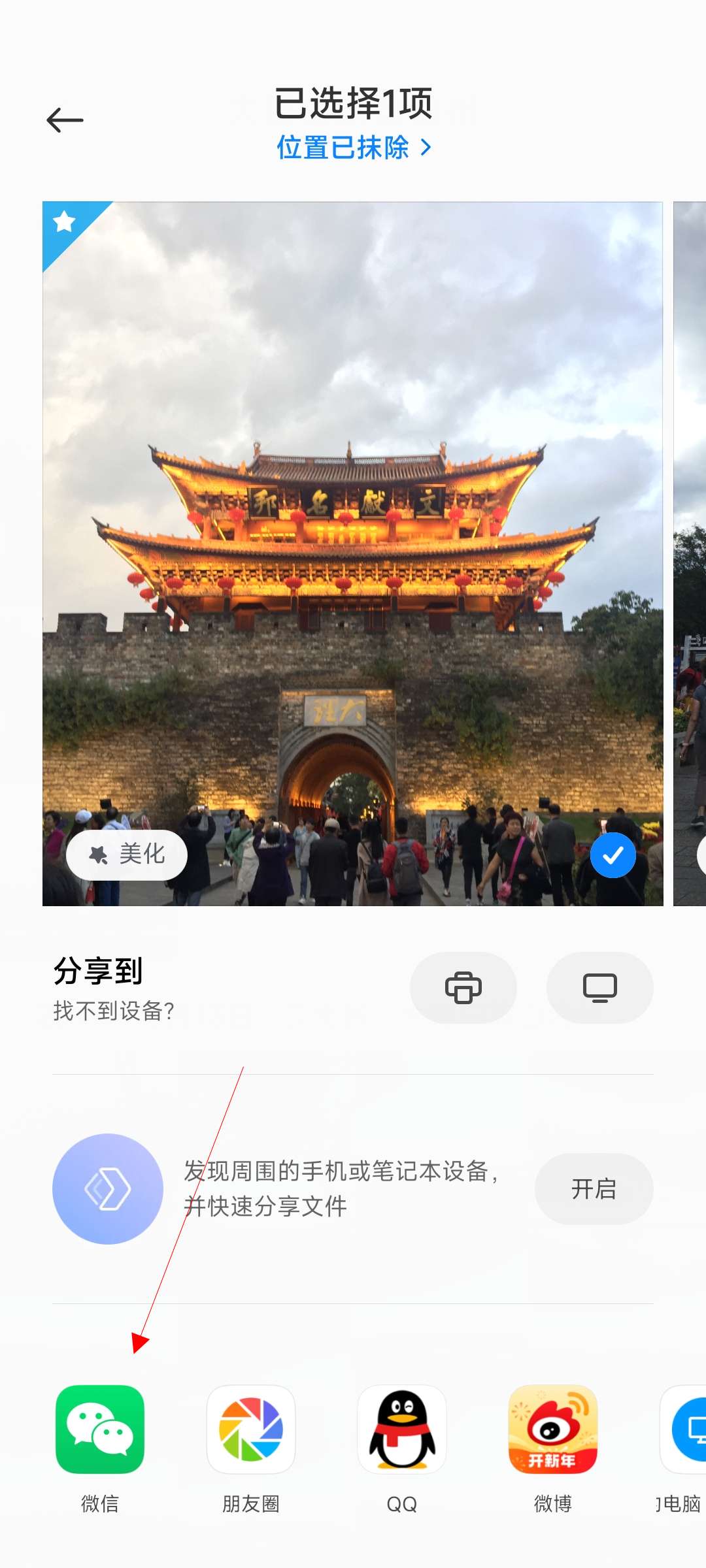
在聊天列表中,选择【文件传输助手】。

在弹出的发送对话窗口中点击【发送】按钮。
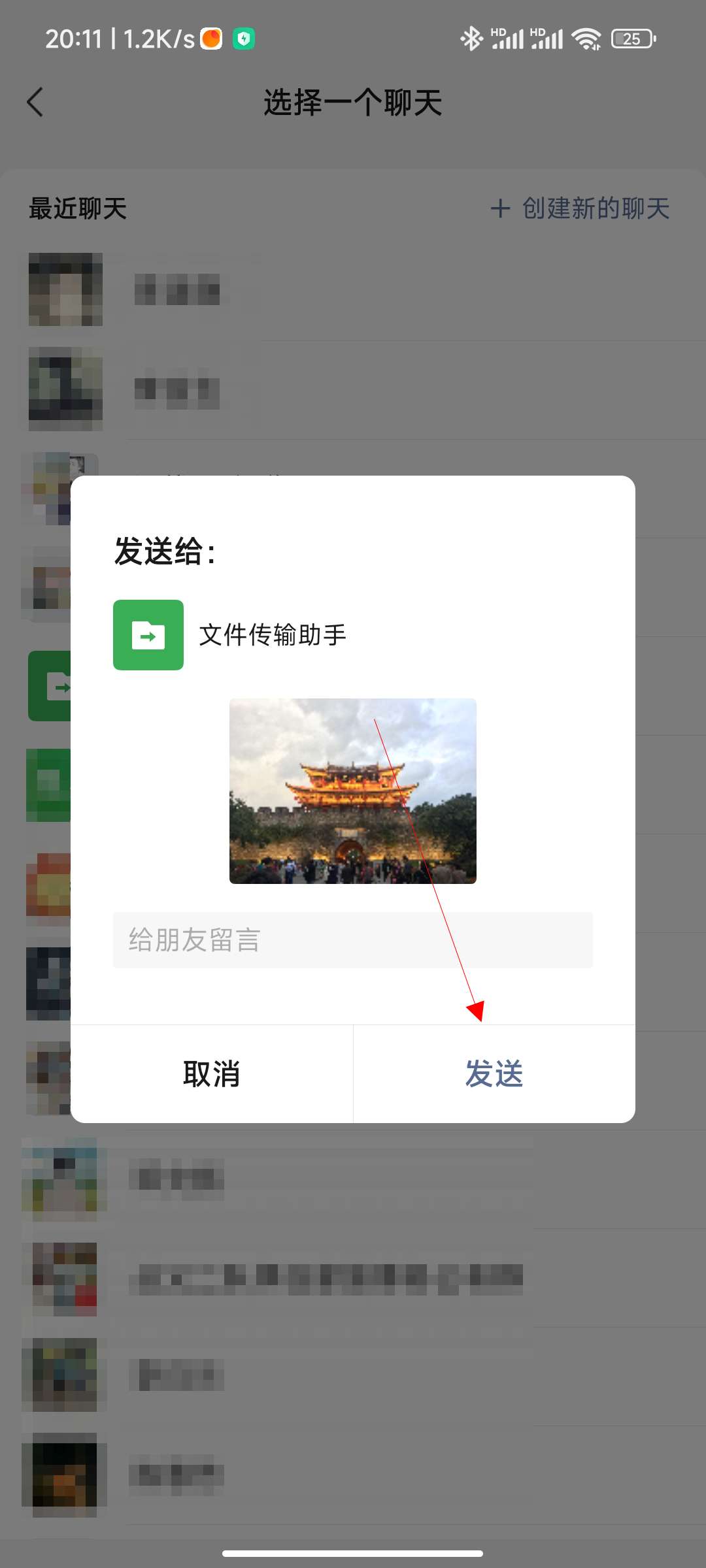
在电脑端打开微信,在聊天列表中找到并打开【文件传输助手】。

找到刚才手机发送过来的图片,右键图片选择【另存为】选项。

选择图片保存位置,点击【保存】按钮即可。

总结/注意事项:
如果在聊天列表中找不到微信文件传输助手,可以先搜索关注后再进行以上操作。
相关推荐
-
-
电脑关机键盘按什么键
发布于2024-01-21 19:56:00 371个赞 -

-
-
-
怎么取消拼多多免密支付
-

-
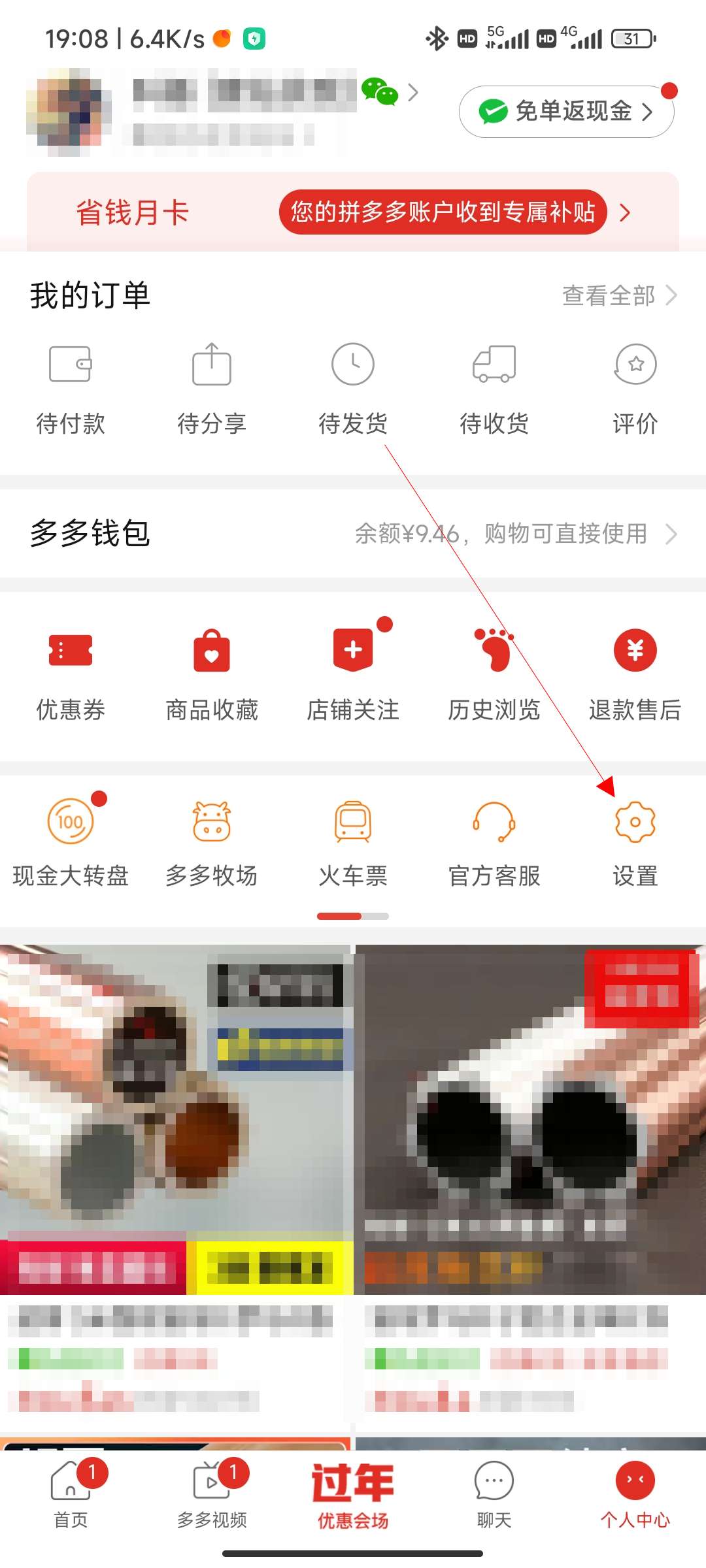
-
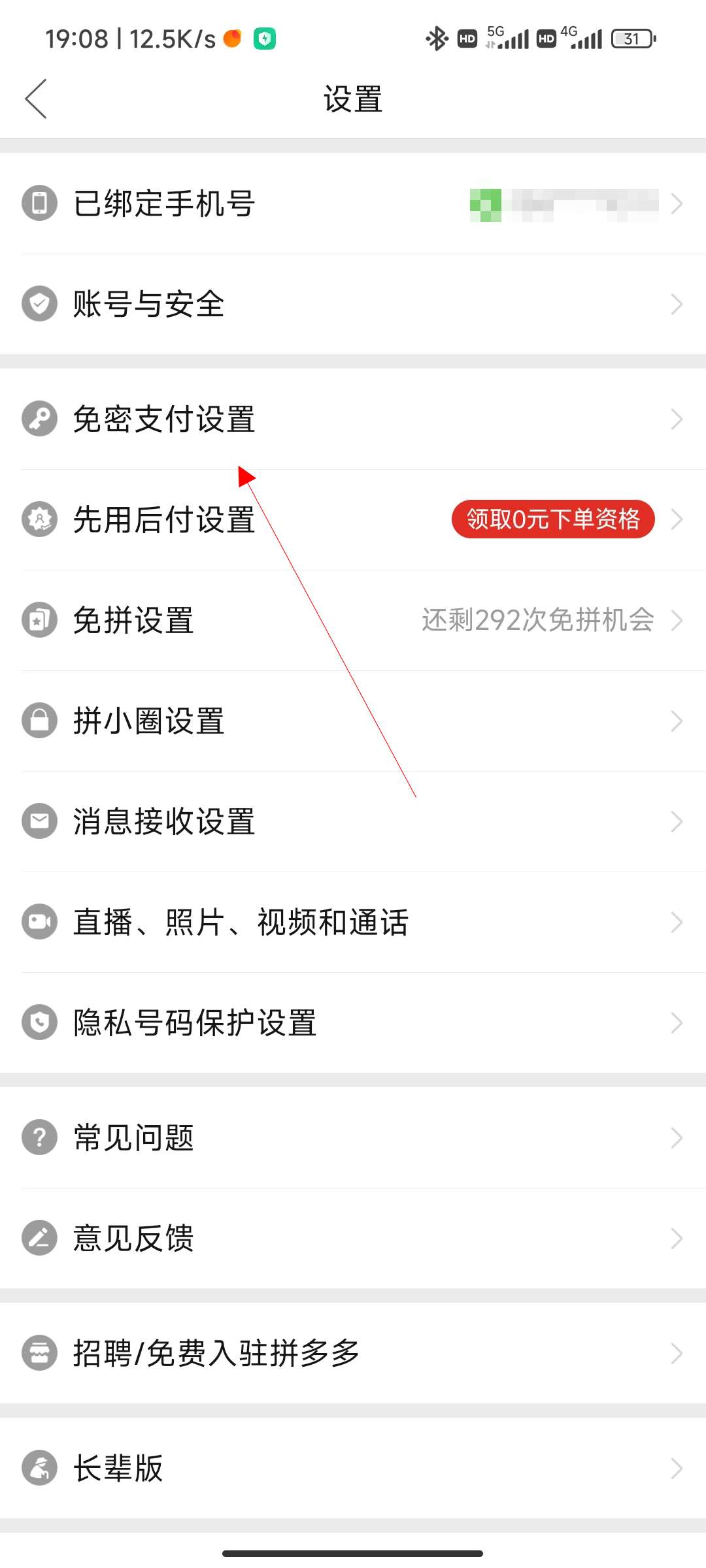
- 发布于2024-01-21 19:23:05 243个赞
-
-
-
苹果悬浮球怎么开启
-
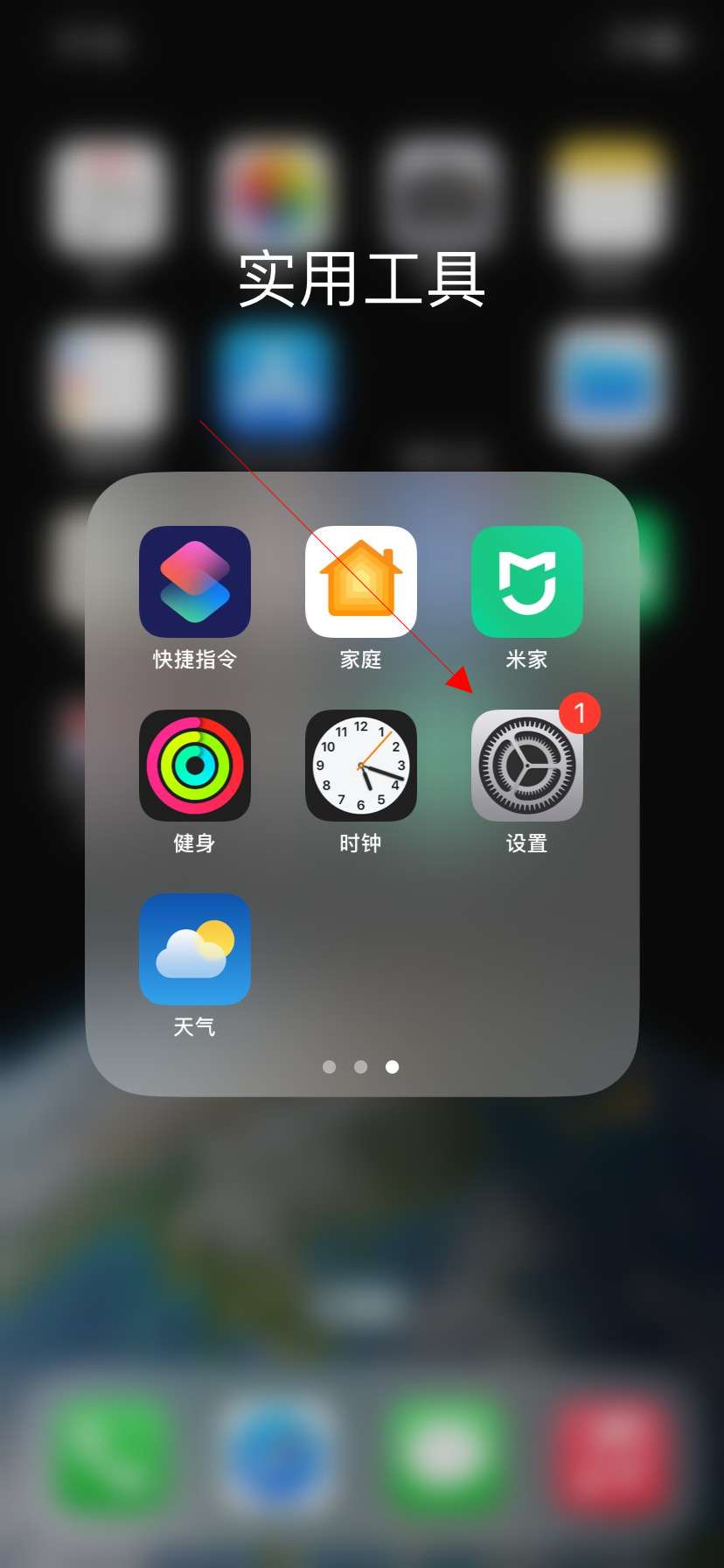
-
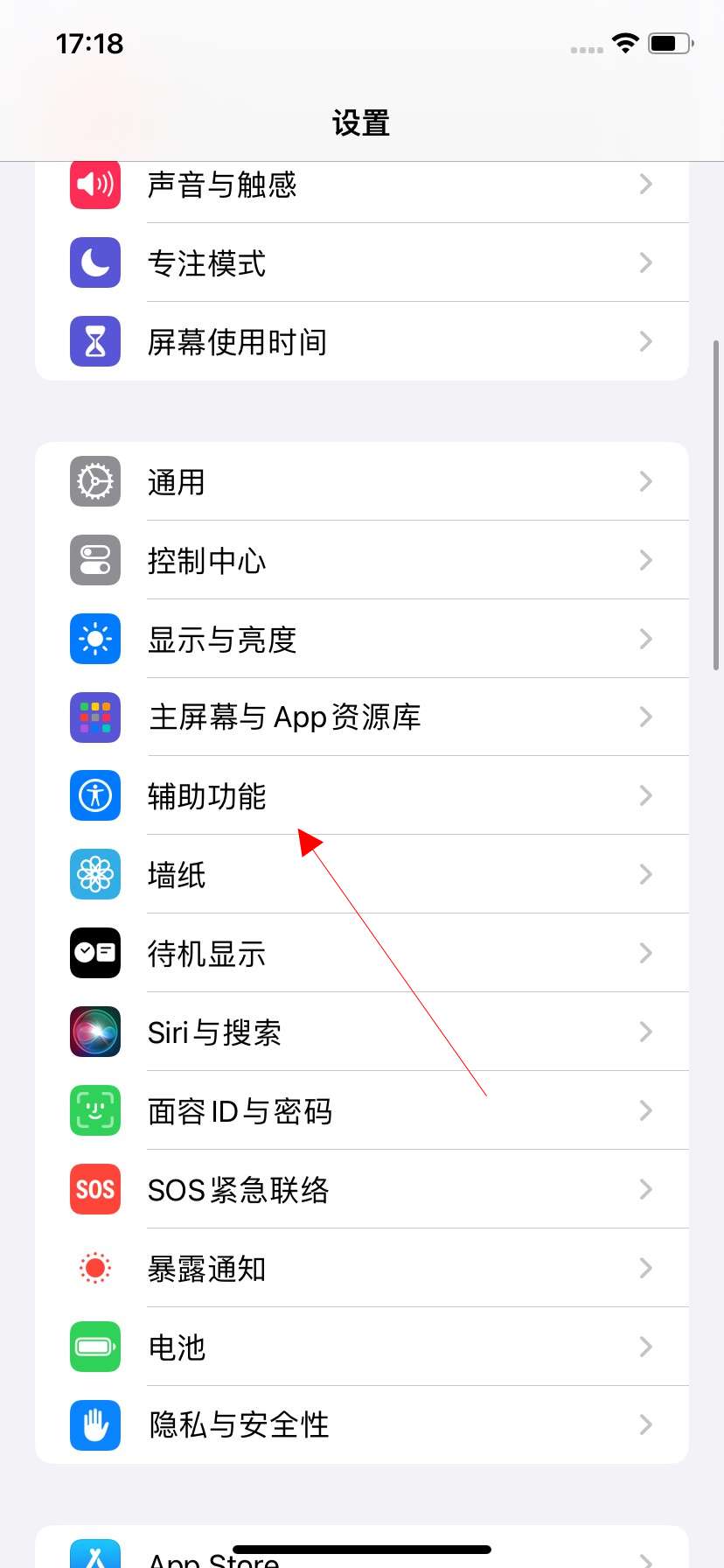
-
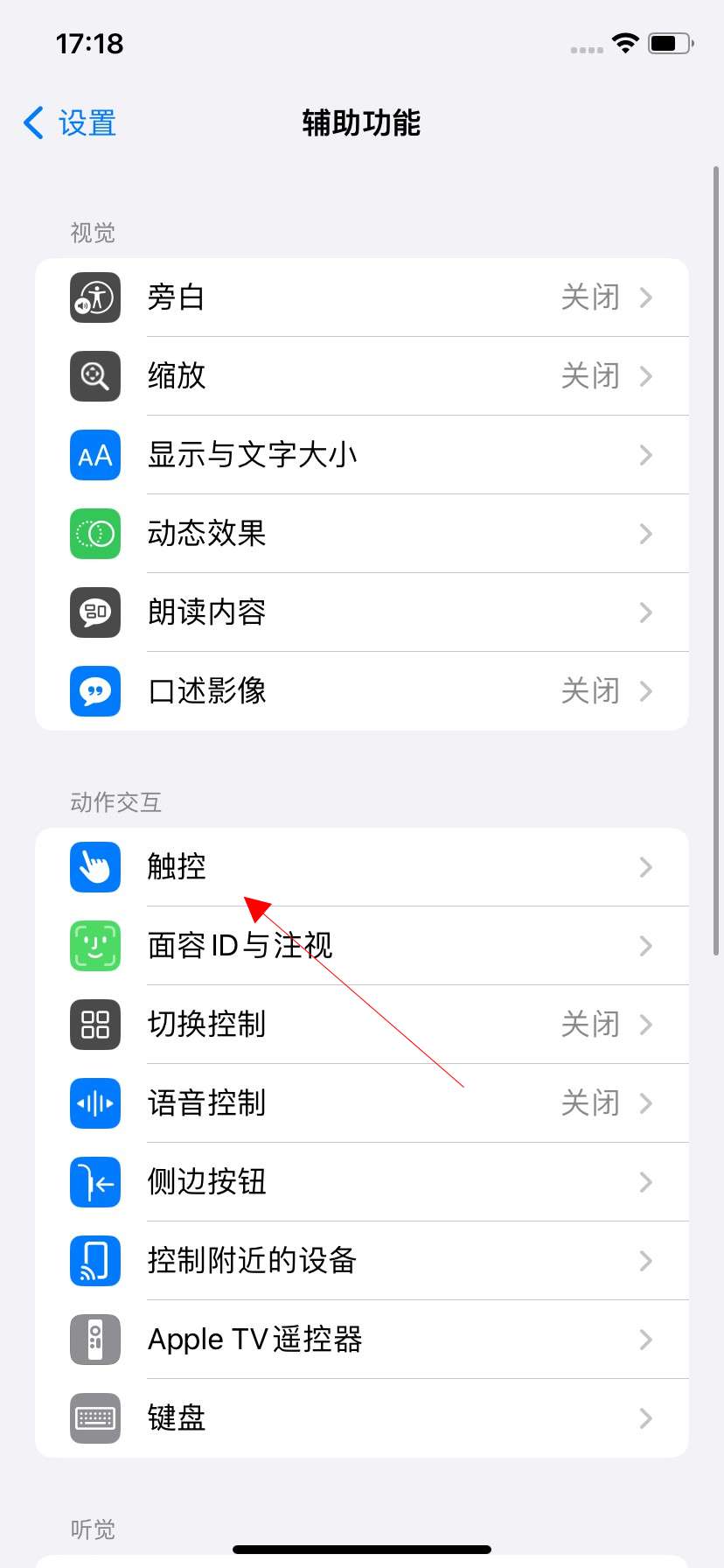
- 发布于2024-01-21 17:31:58 195个赞
-
-
-
手机桌面还原怎么恢复
-
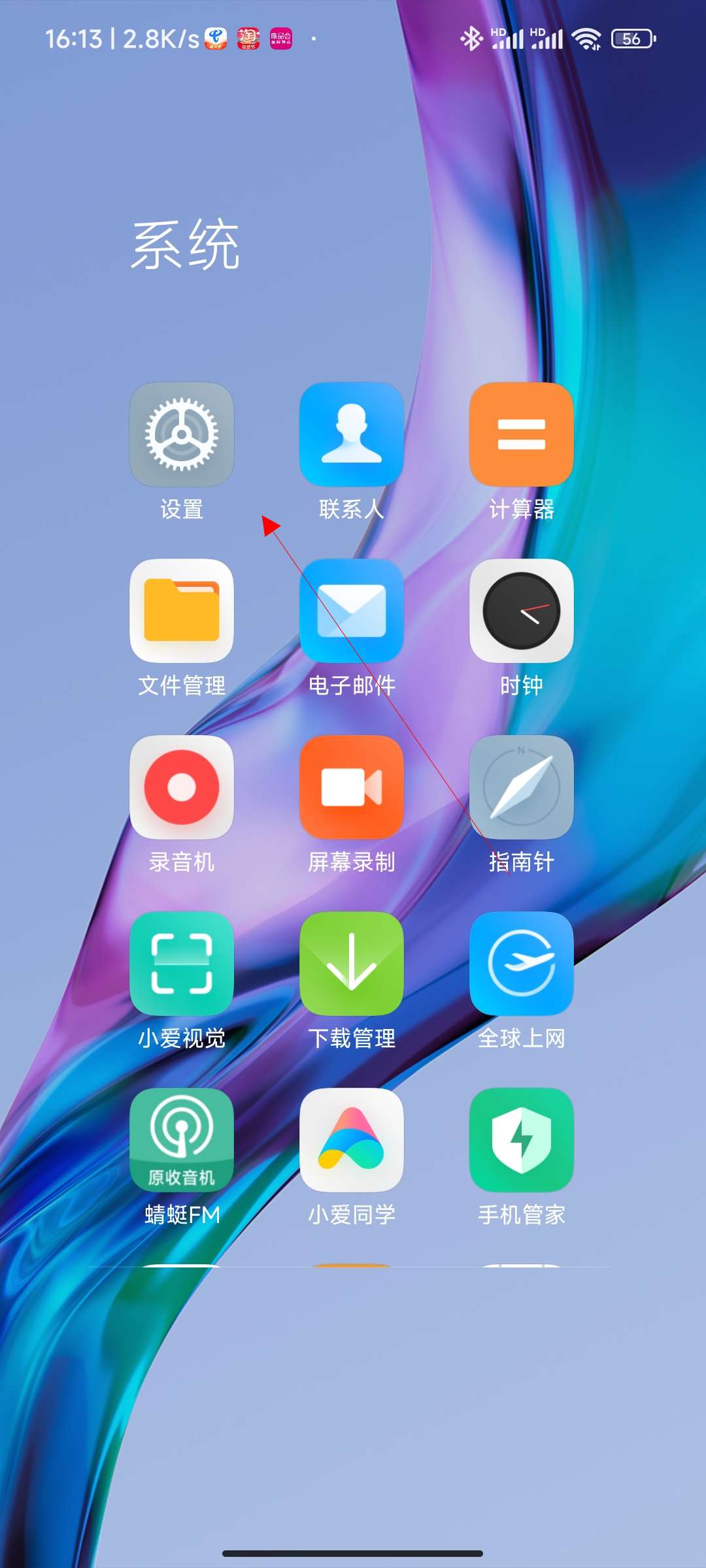
-
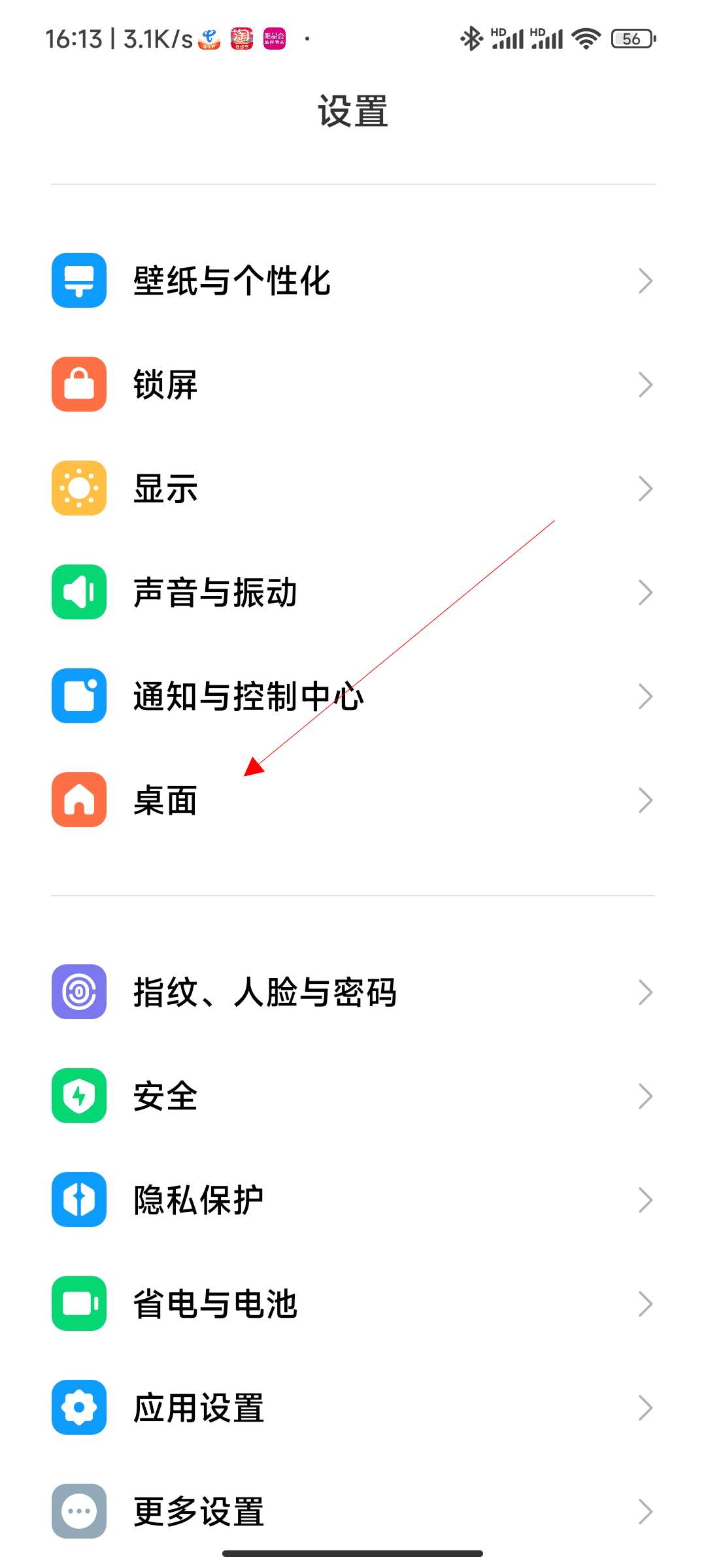
-
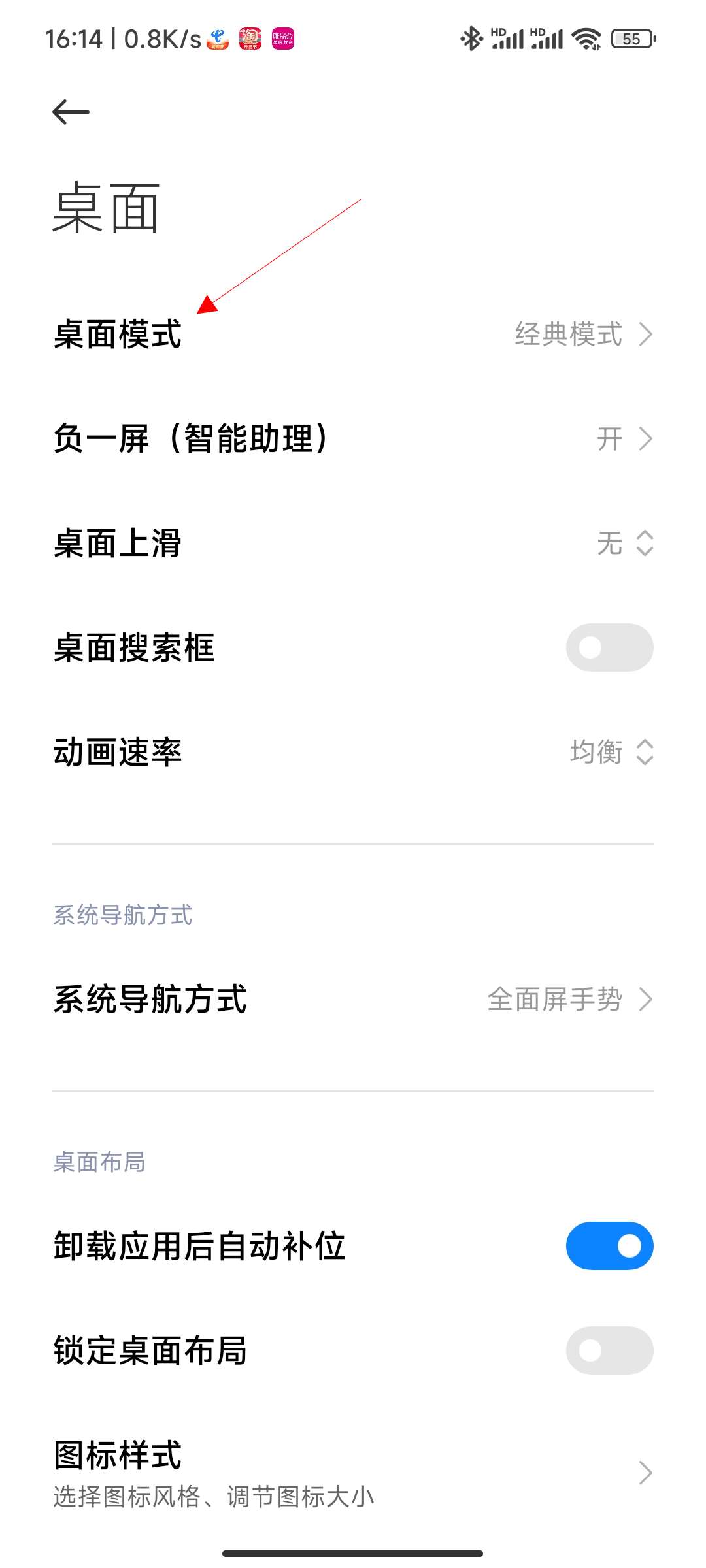
- 发布于2024-01-21 16:25:18 210个赞
-
-
-
怎么给别人充话费
-
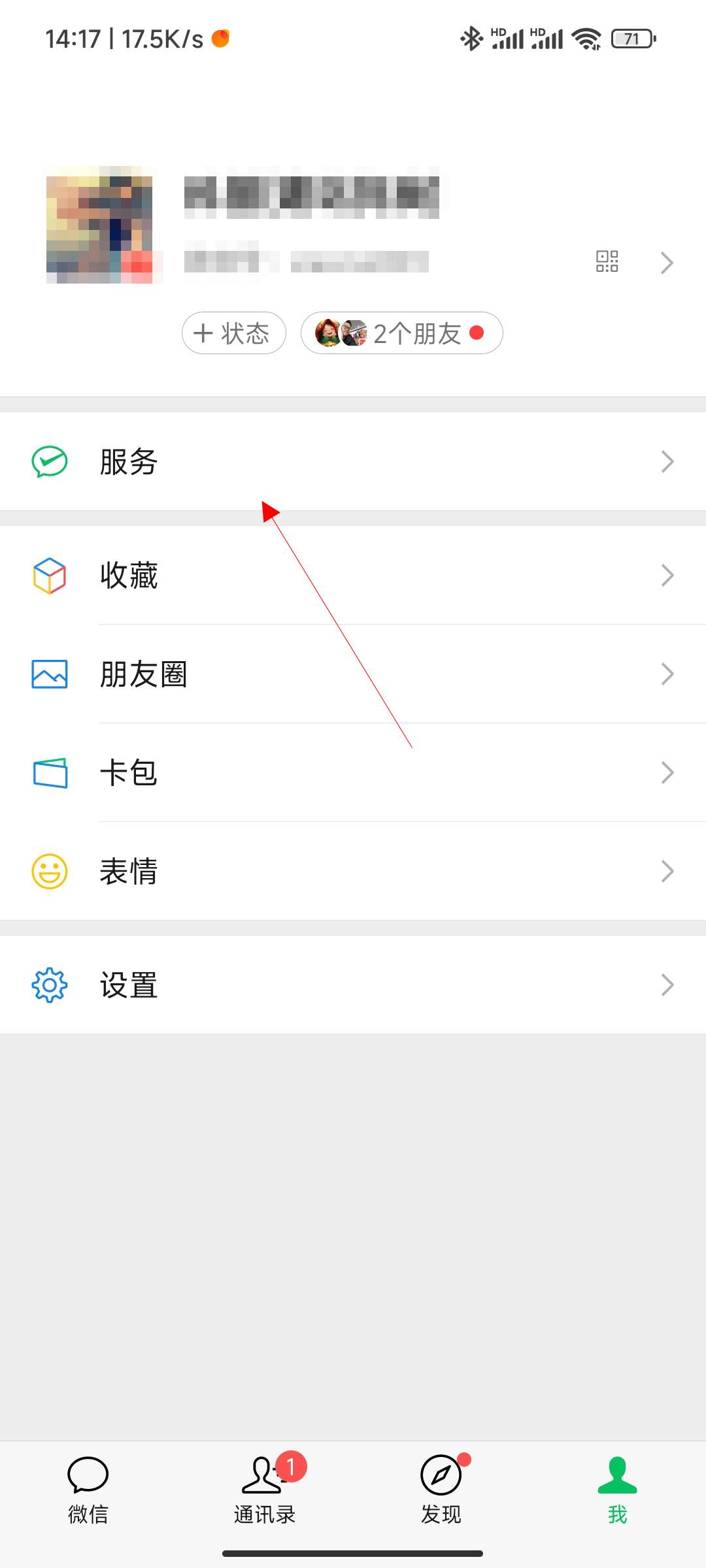
-
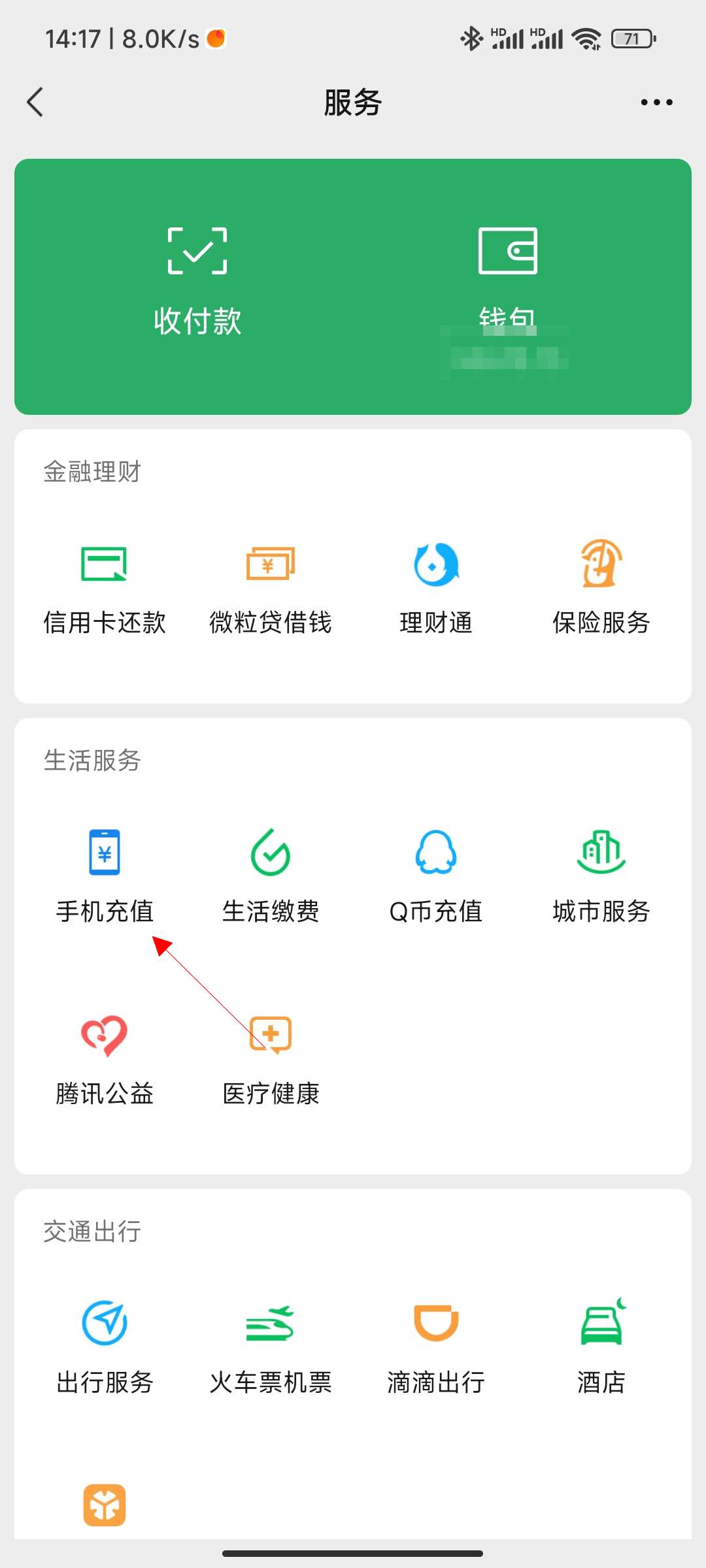
-
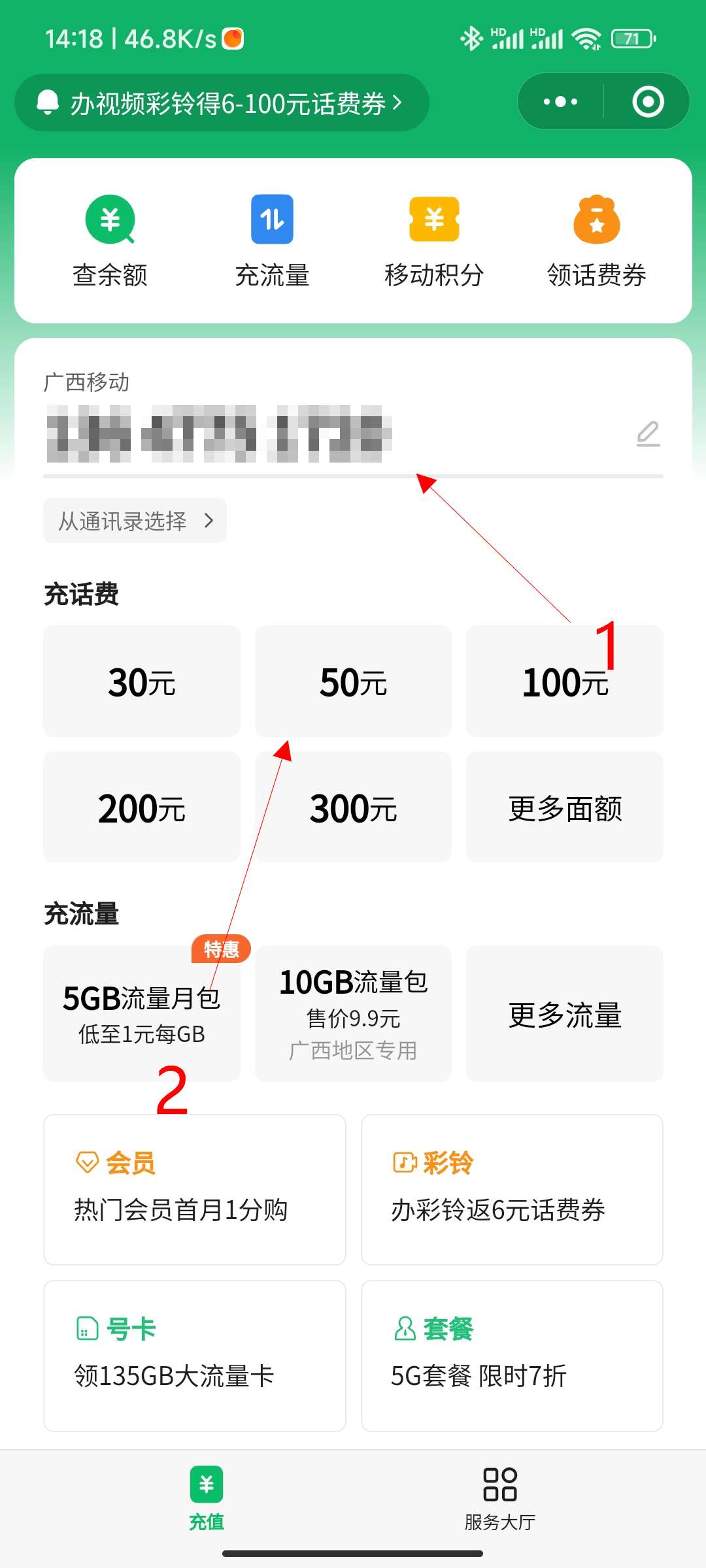
- 发布于2024-01-21 14:30:26 223个赞
-
-
-
怎么用电脑截屏
-
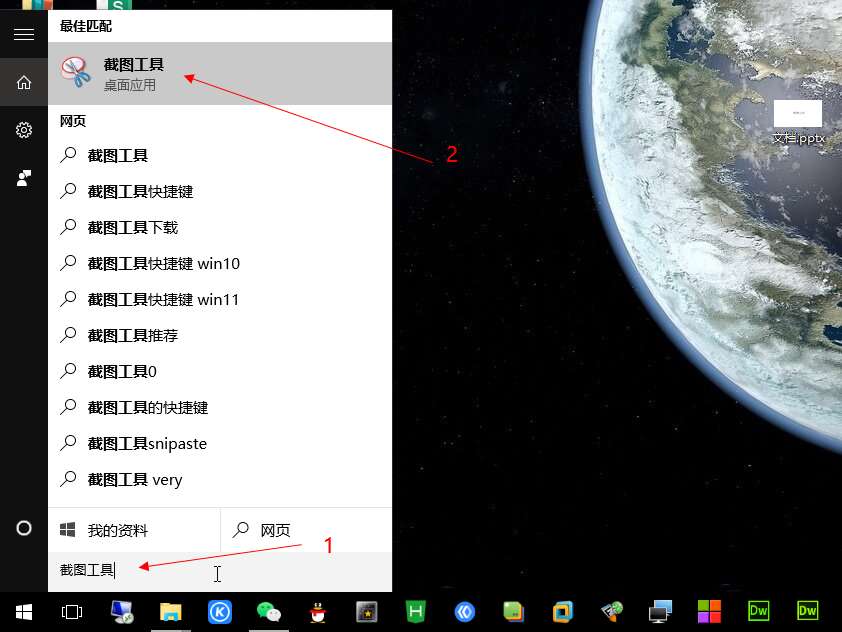
-
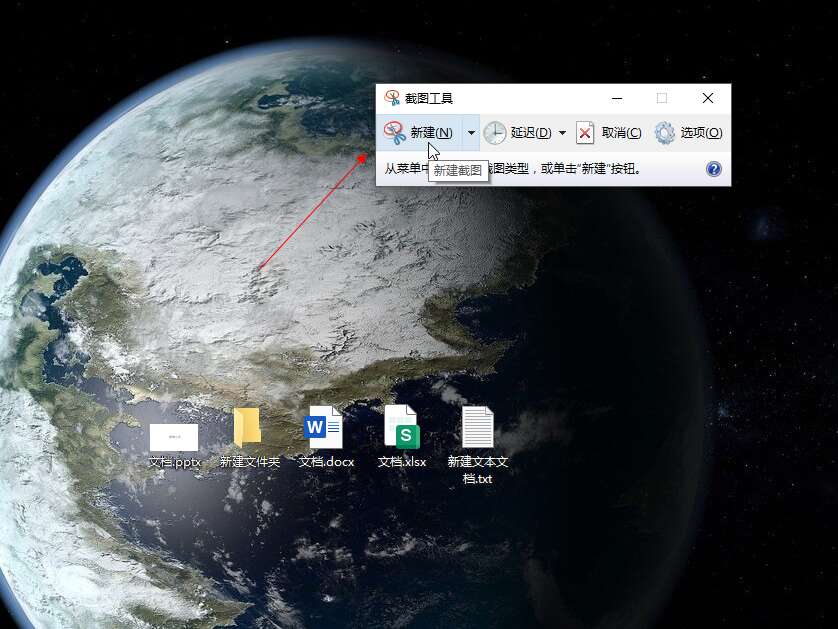
-
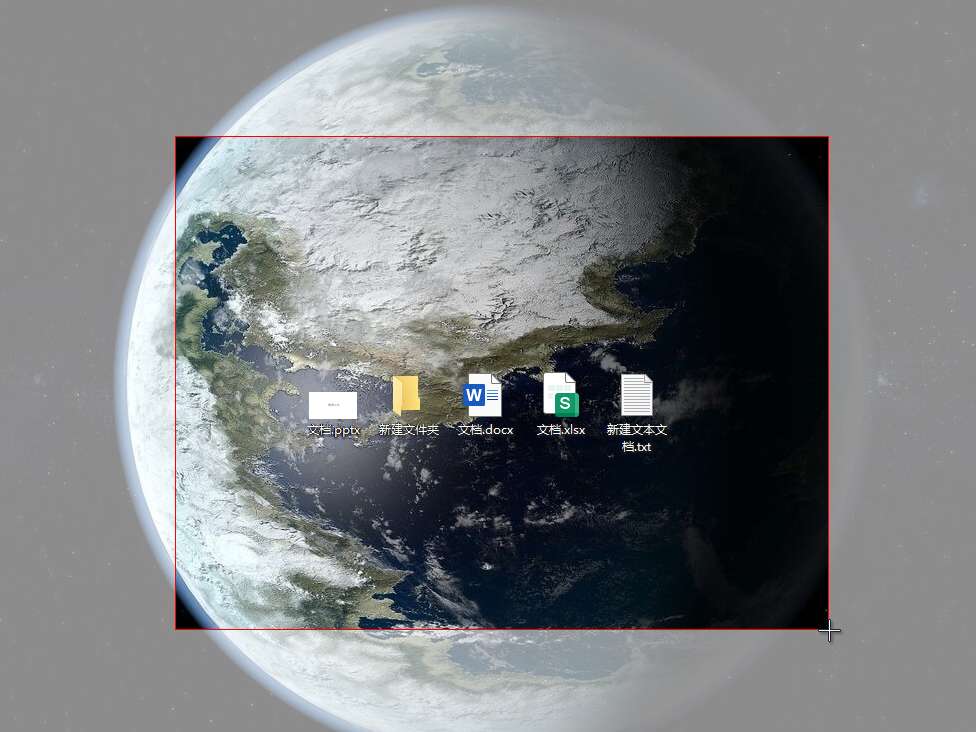
- 发布于2024-01-21 13:31:47 326个赞
-
-
-
不能用回车键怎么换行
-
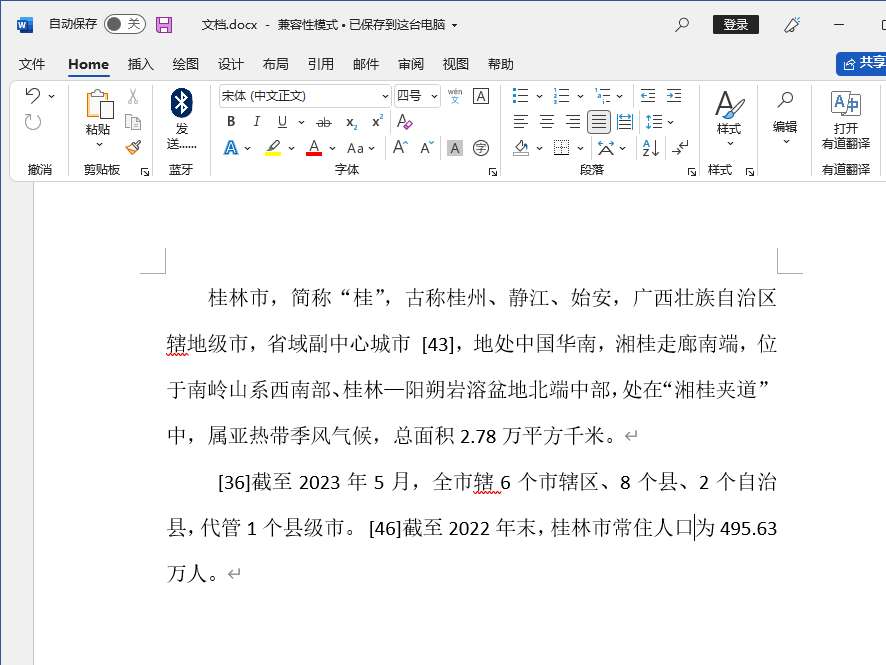
-
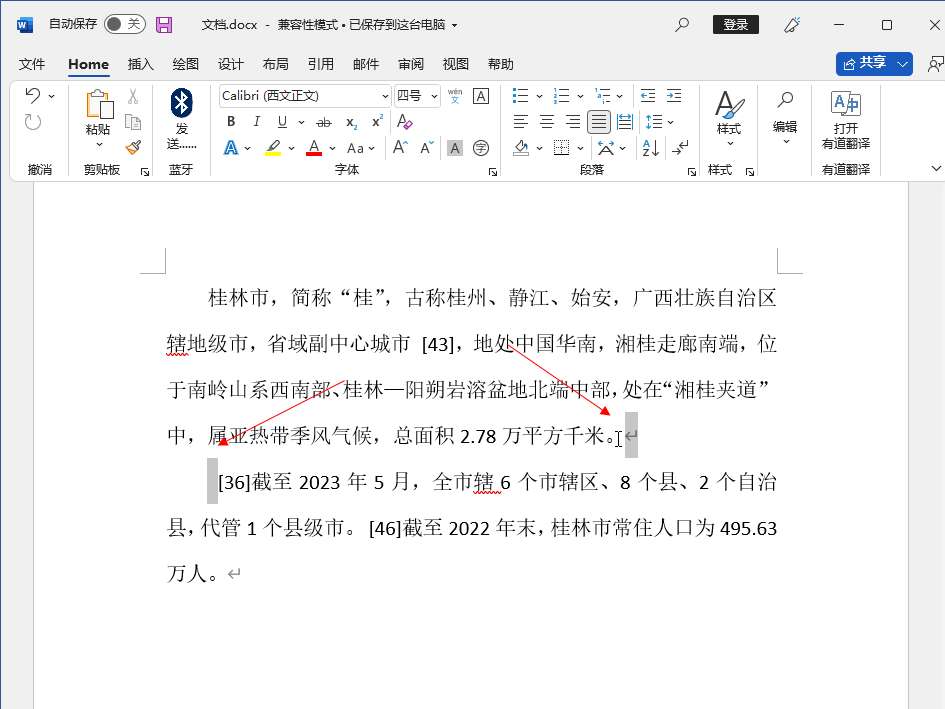
-
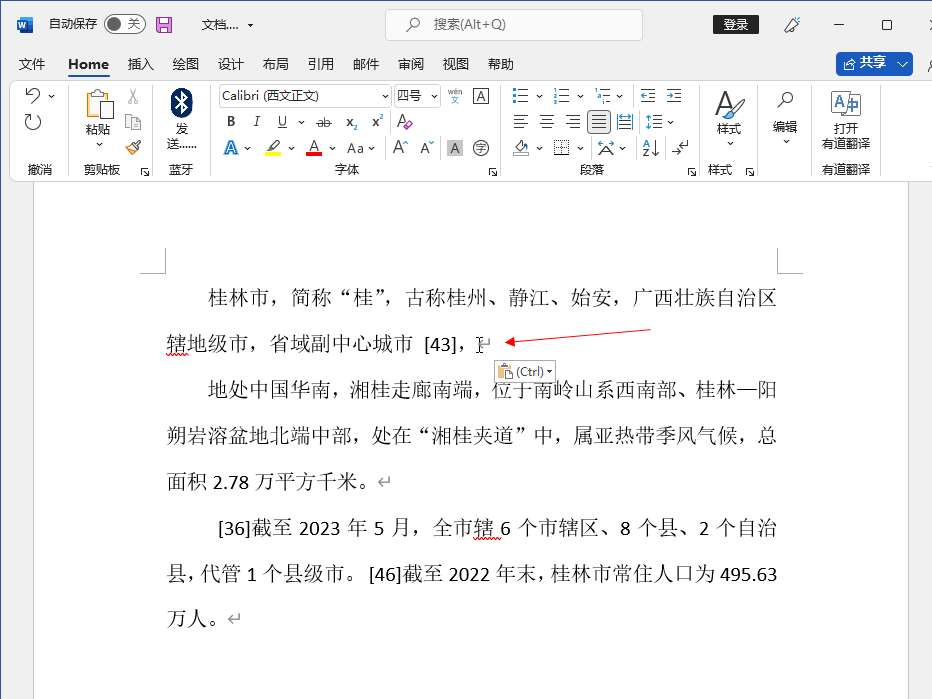
- 发布于2024-01-20 17:56:59 294个赞
-
-
-
百度网盘怎么分享文件给别人
-
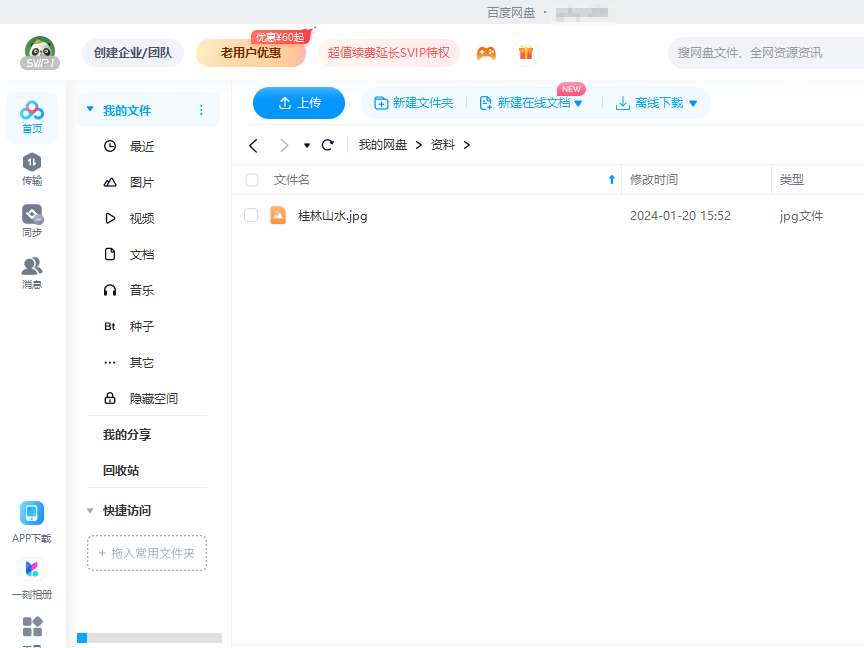
-
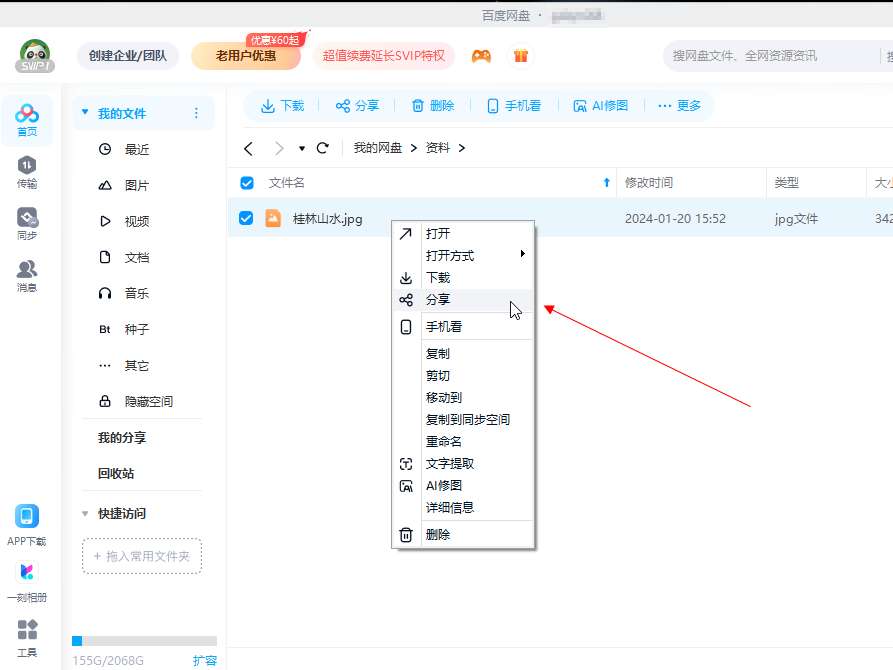
-
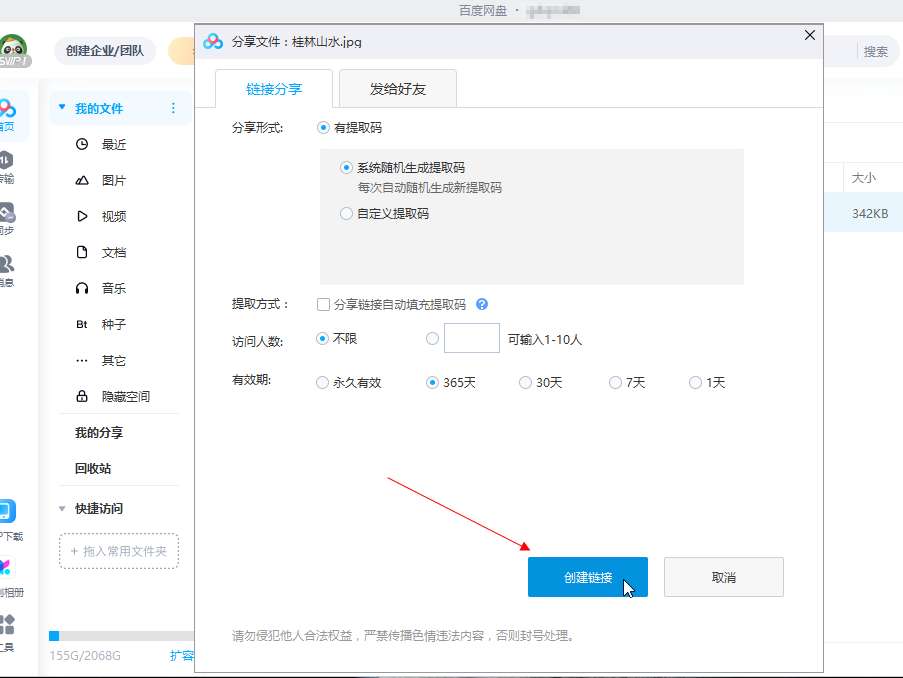
- 发布于2024-01-20 16:06:30 289个赞
-
-
-
键盘怎么重置
-

-

-

- 发布于2024-01-20 15:34:57 669个赞
-
-
-
怎么看显示器型号
-

-
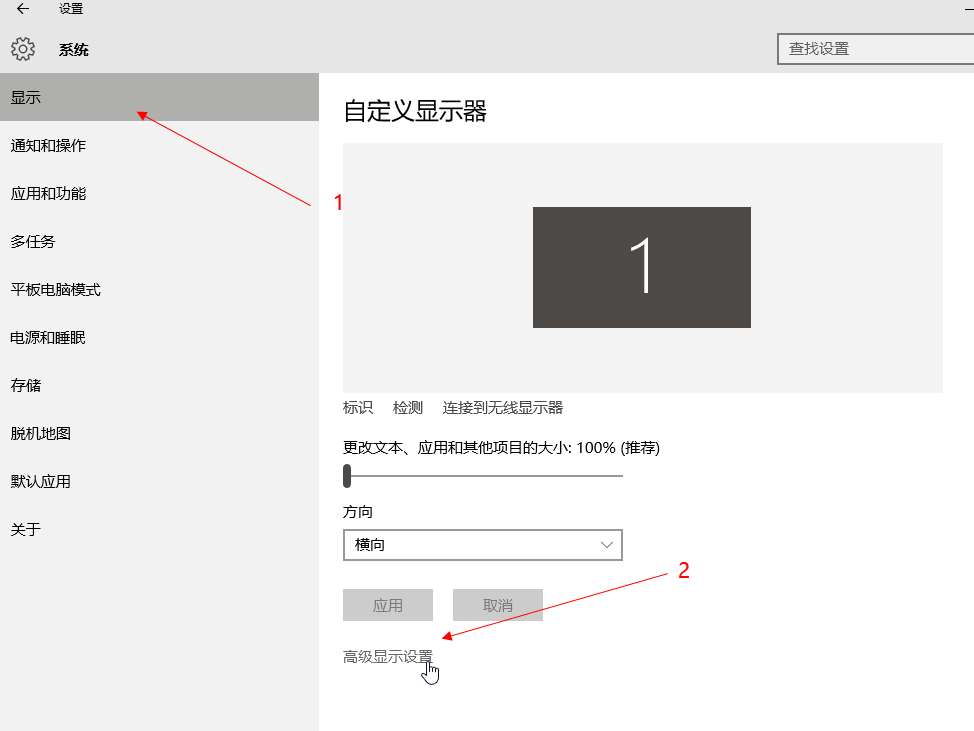
-
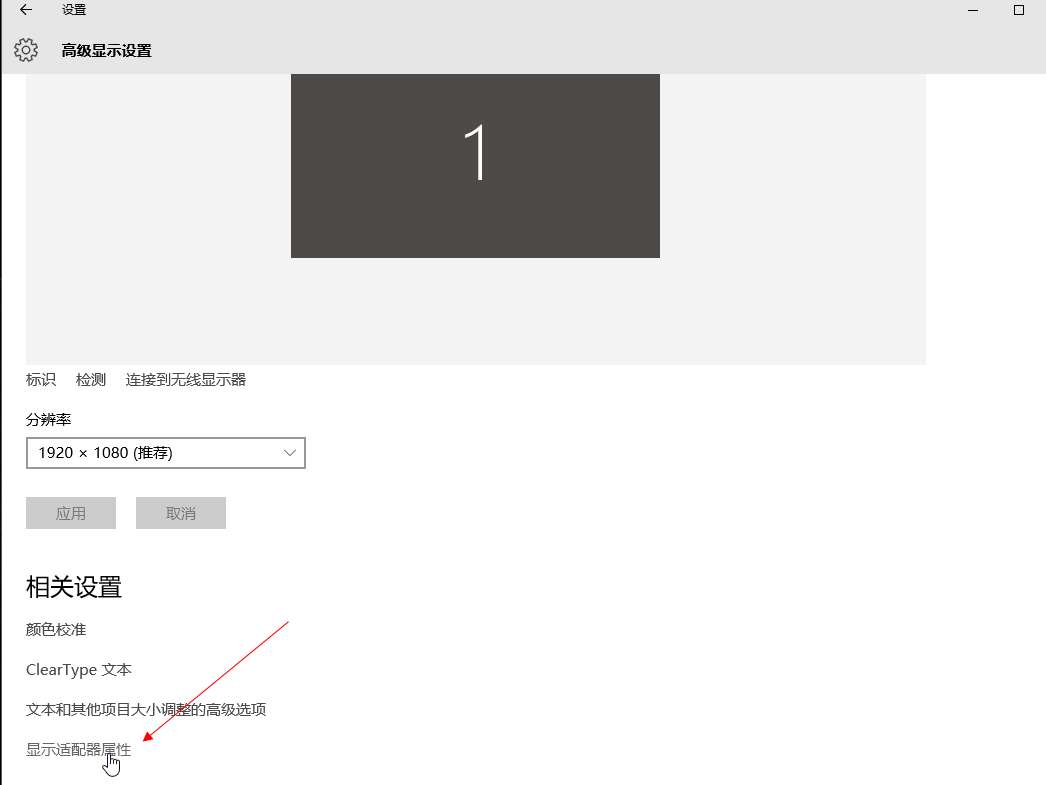
- 发布于2024-01-20 14:09:19 662个赞
-
猜你可能喜欢
-
-
如何显示win10系统隐藏的文件夹
-
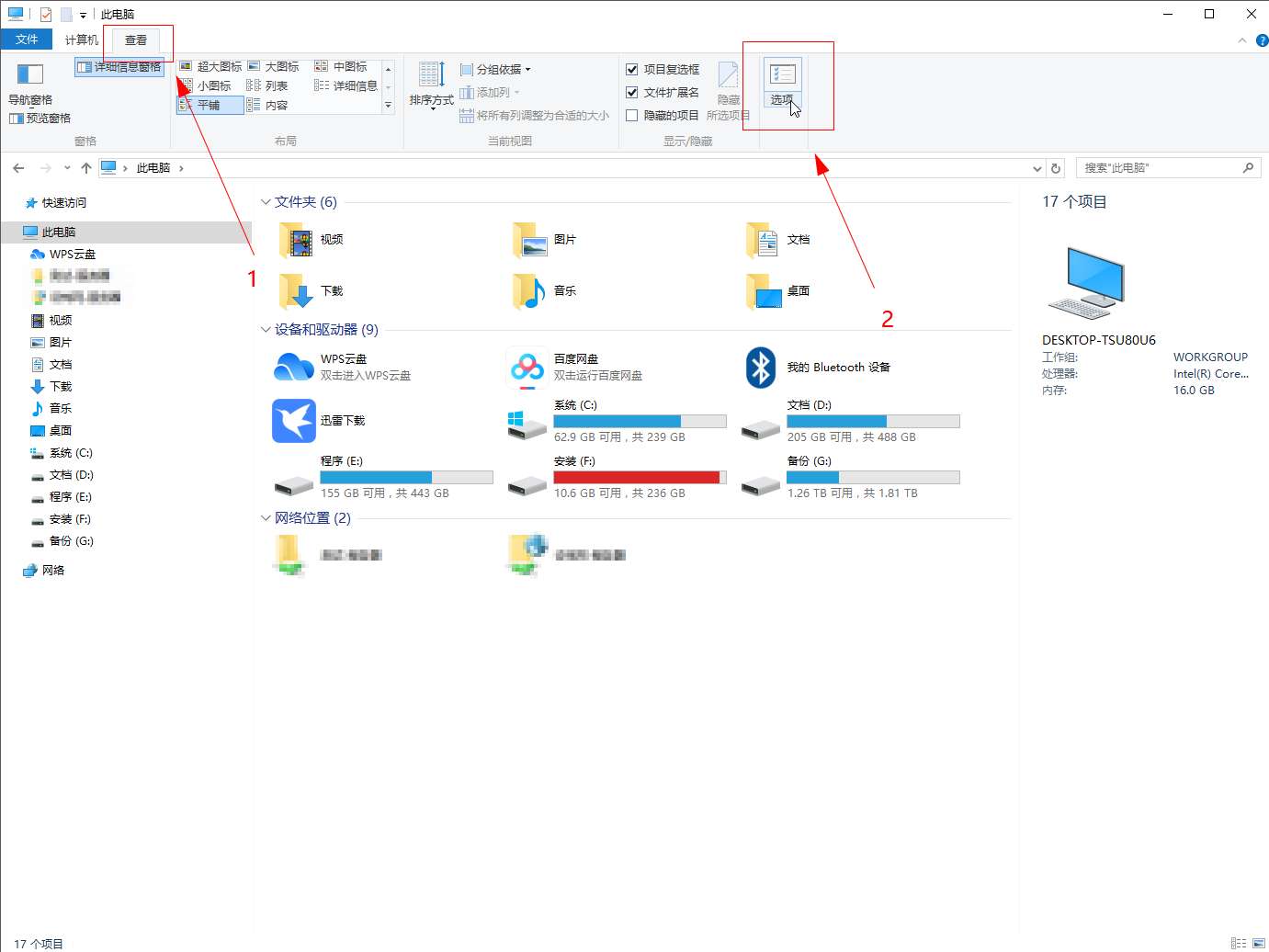
-
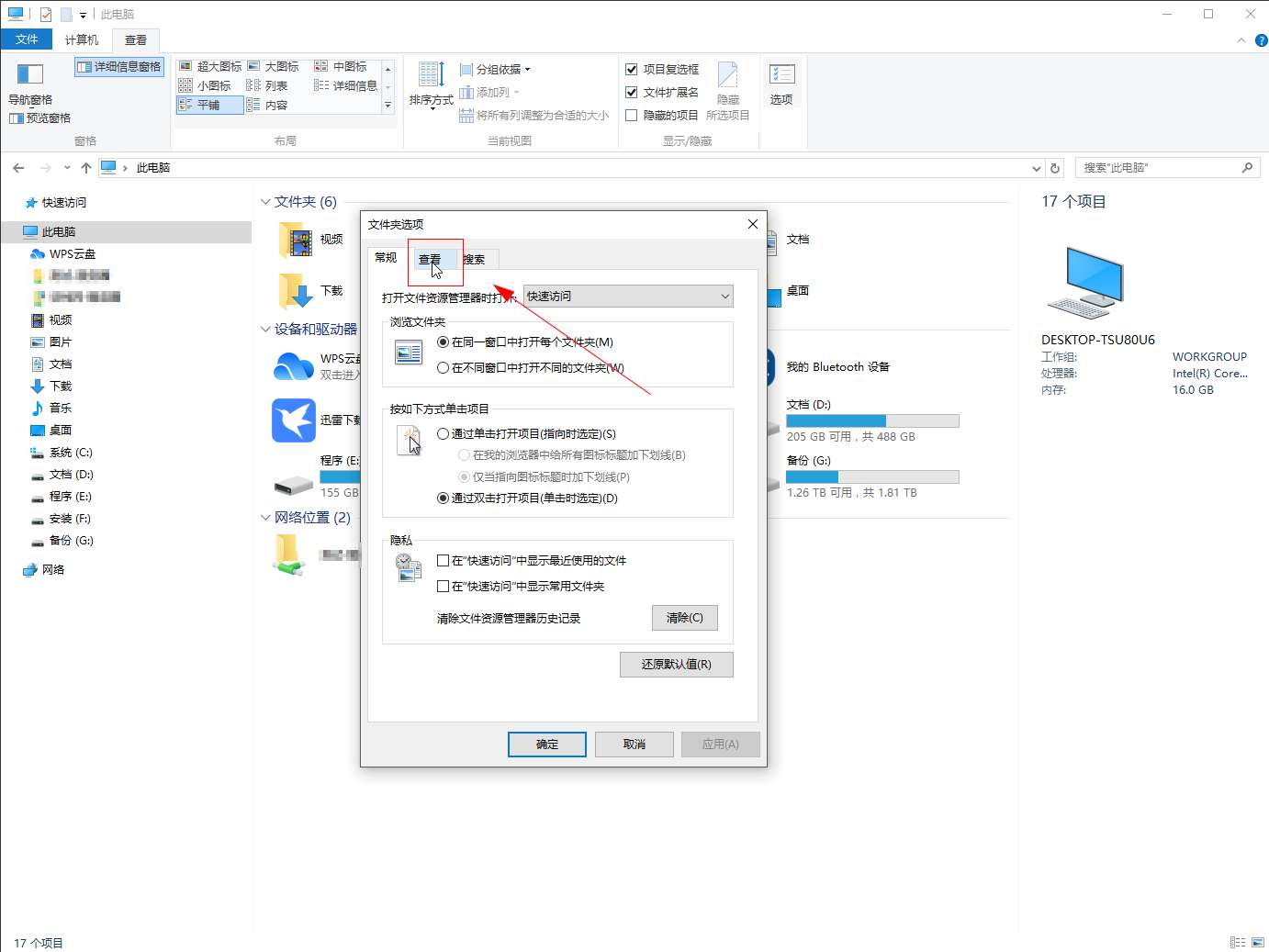
-
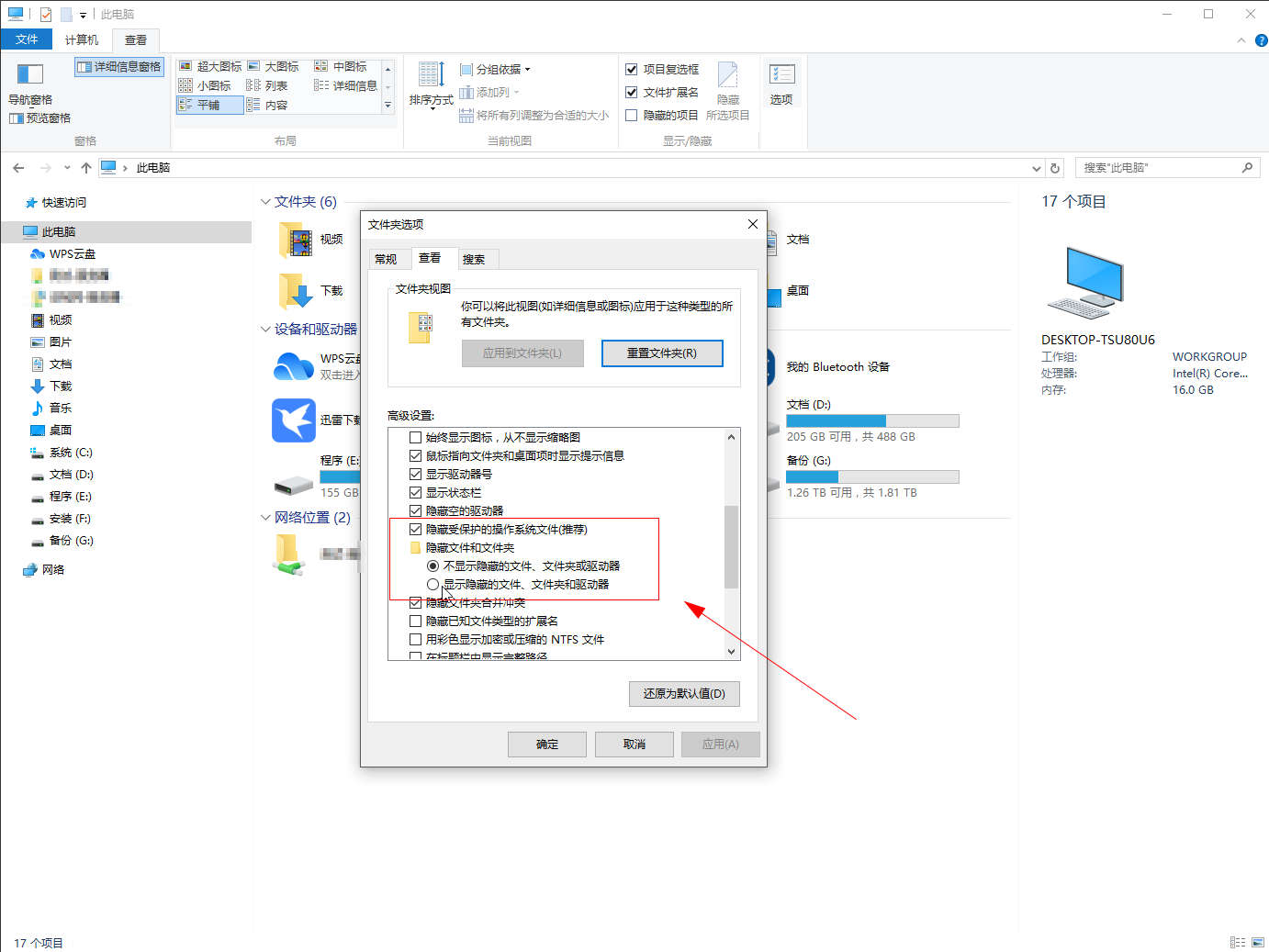
- 发布于2024-07-19 21:01:36 1800个赞
-
-
-
怎么查看自己电脑的端口号
发布于2024-04-23 14:34:15 1769个赞 -
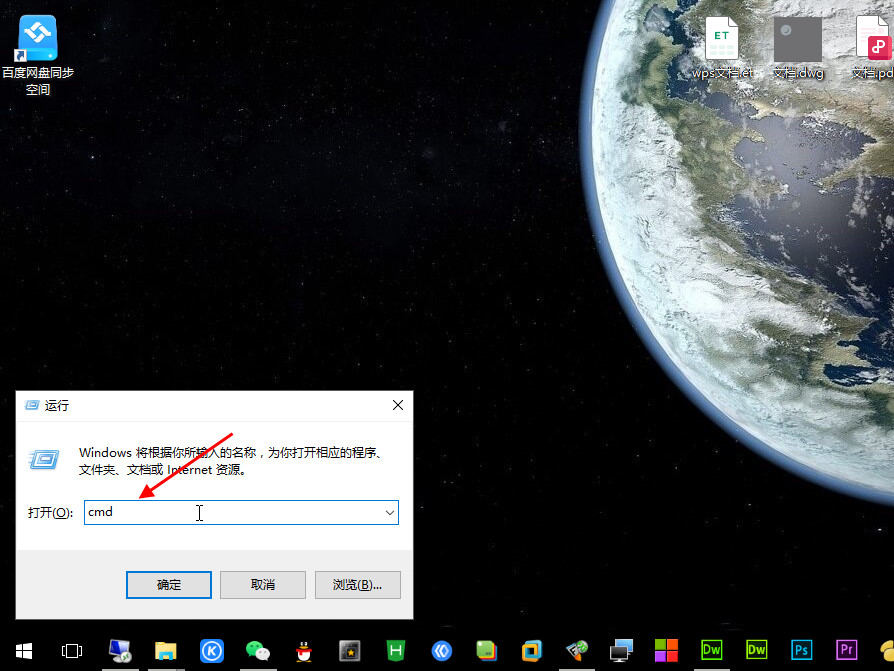
-
-
-
怎么扩展电脑磁盘大小
-
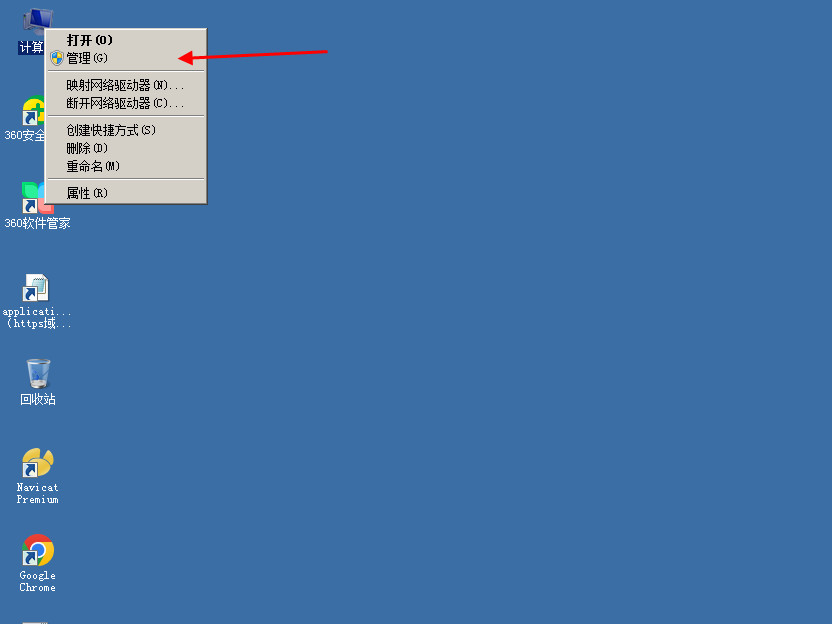
-
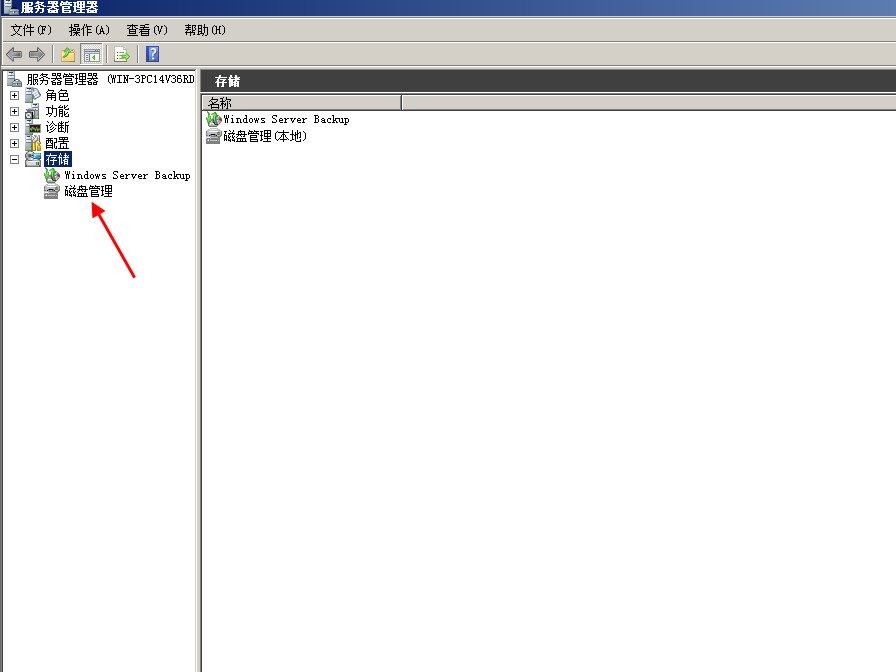
-
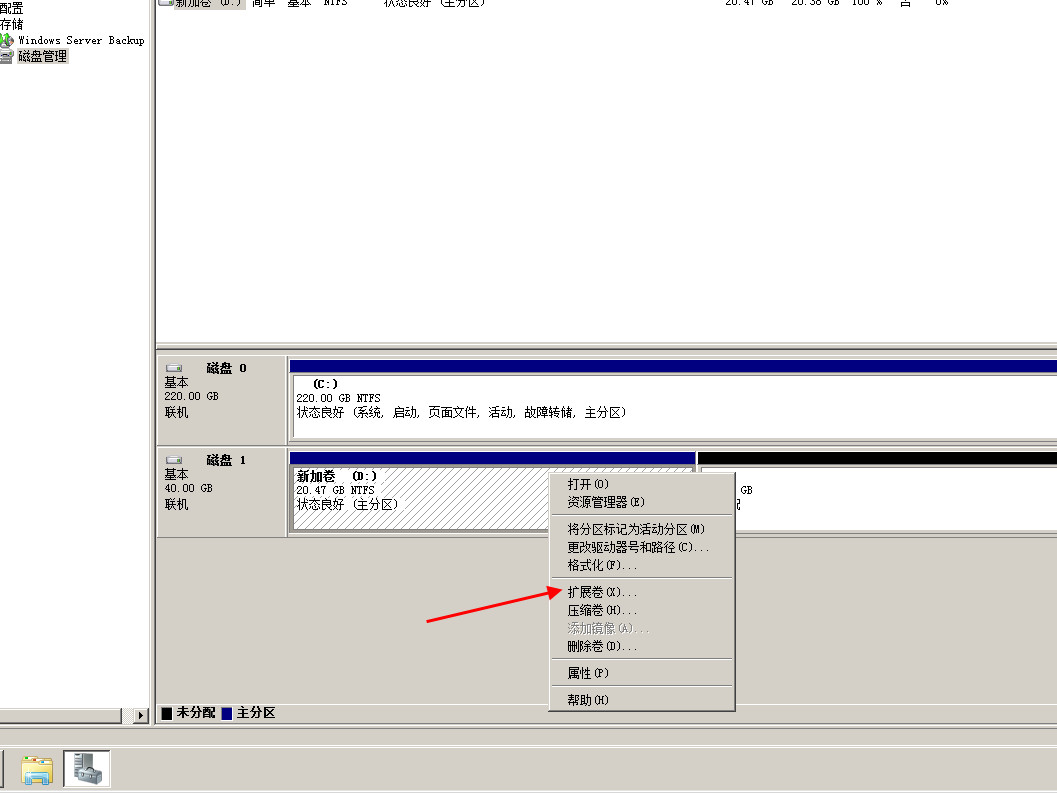
- 发布于2024-04-20 15:32:33 1425个赞
-
-
-
怎么关闭快手签到日历提醒
-

-

-

- 发布于2024-04-18 17:22:20 2175个赞
-
-
-
快手怎么切换账号
-

-

-

- 发布于2024-04-18 17:10:41 1837个赞
-
-
-
怎么截屏图片
-
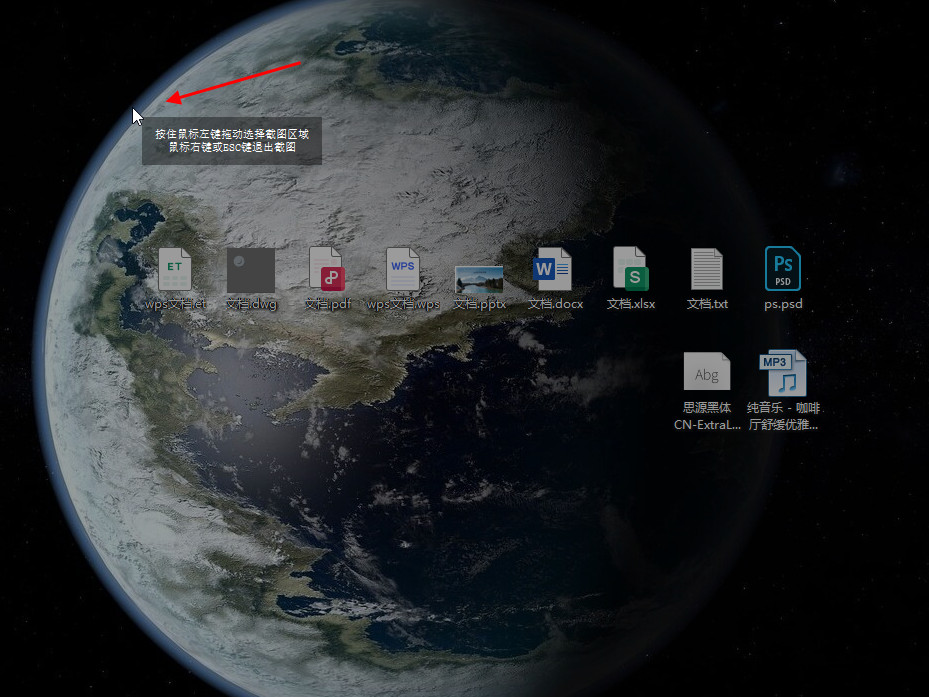
-
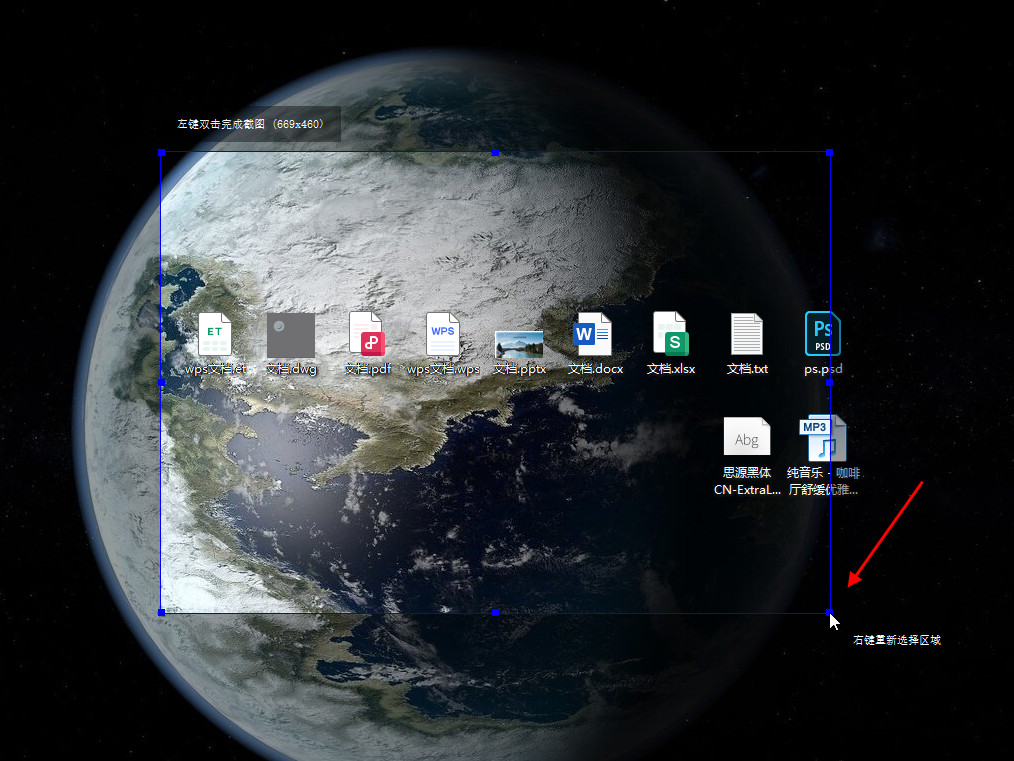
-

- 发布于2024-04-18 17:05:32 1757个赞
-
-
-
aps-c画幅和半画幅的区别
-

-

-

- 发布于2024-04-18 16:37:13 1307个赞
-
-
-
aps-c画幅什么意思
-

-

-

- 发布于2024-04-18 16:31:45 1127个赞
-
-
-
qq邮箱如何设置自动回复
-
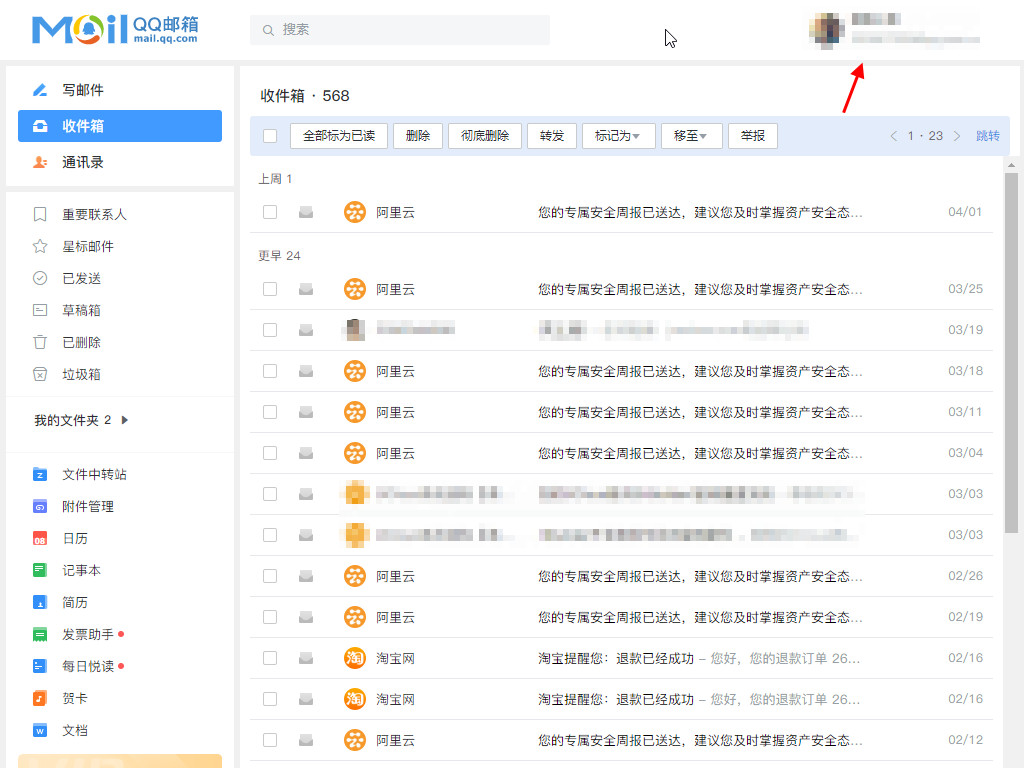
-
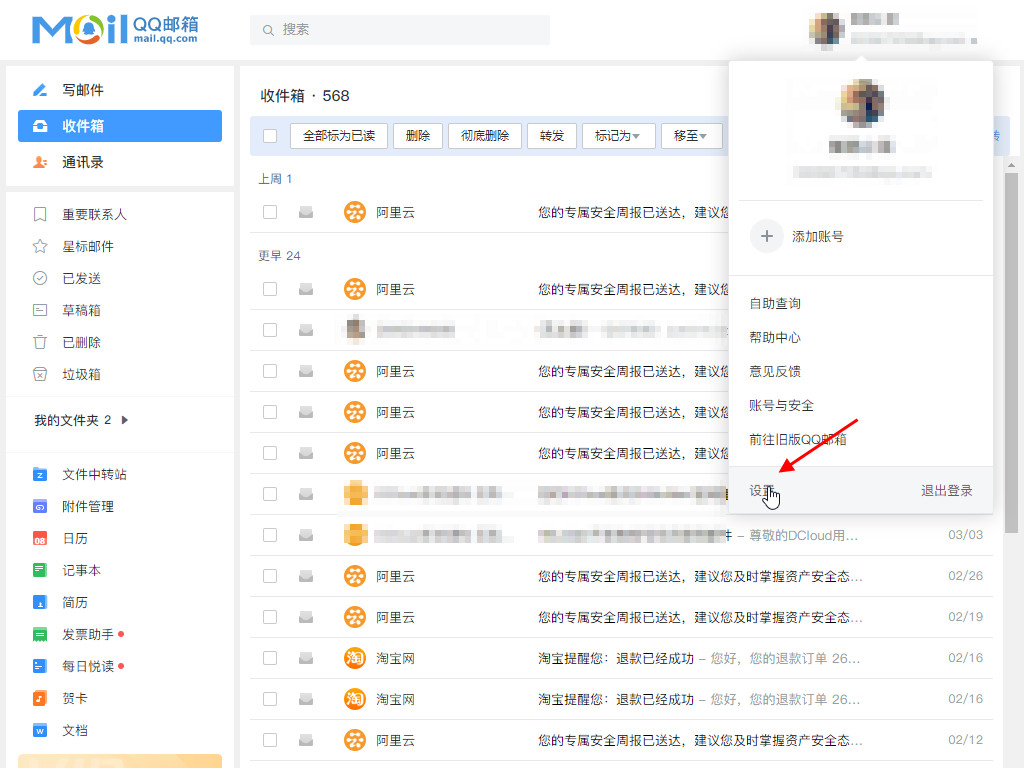
-
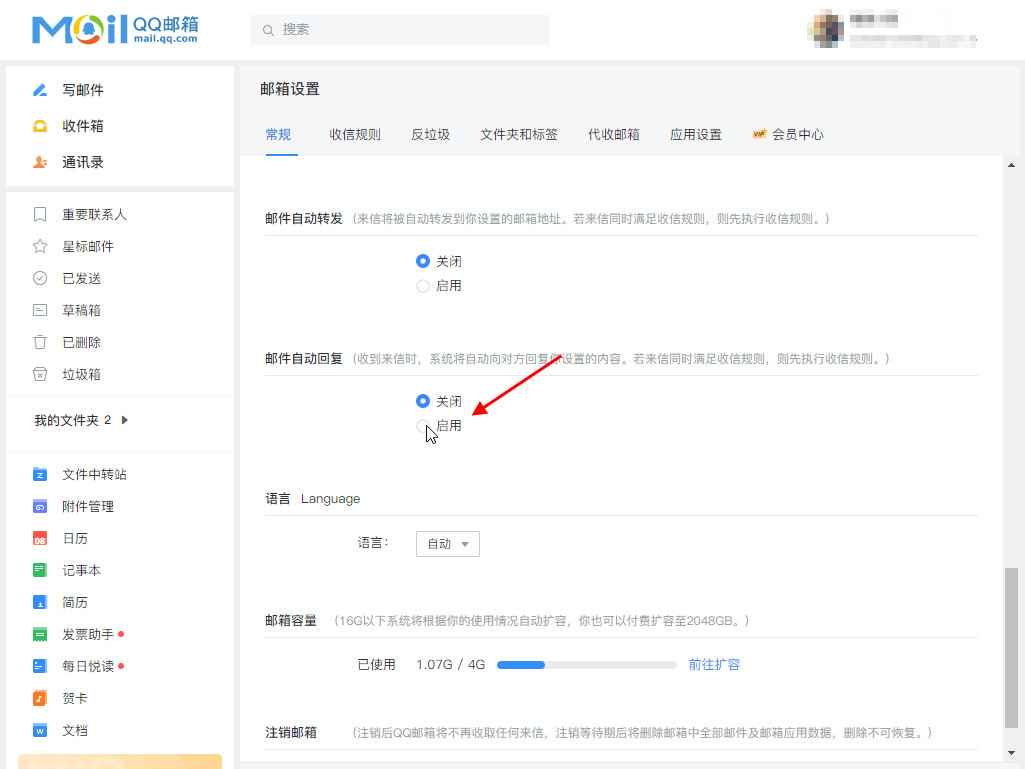
- 发布于2024-04-08 14:19:10 1125个赞
-
-
-
宝塔怎么安装https证书
-
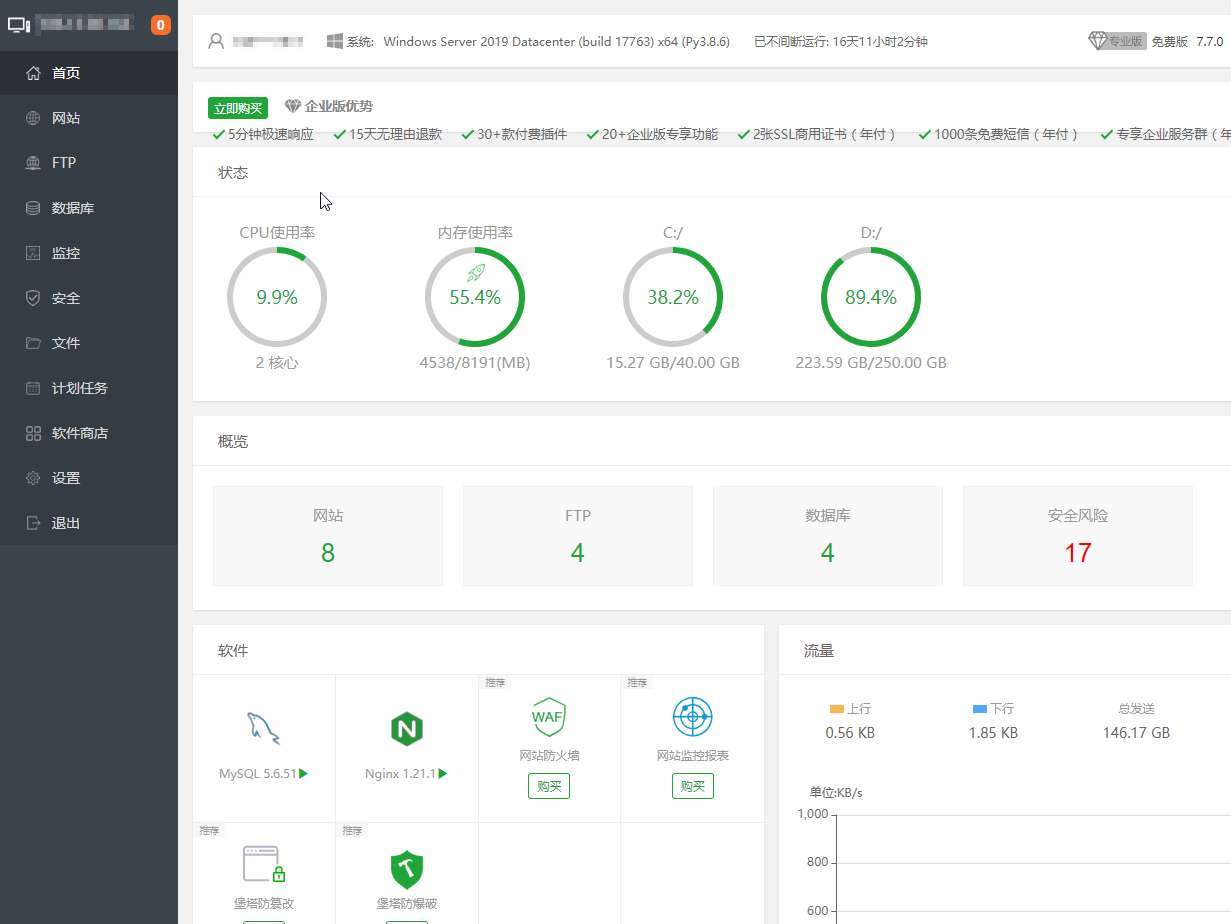
-
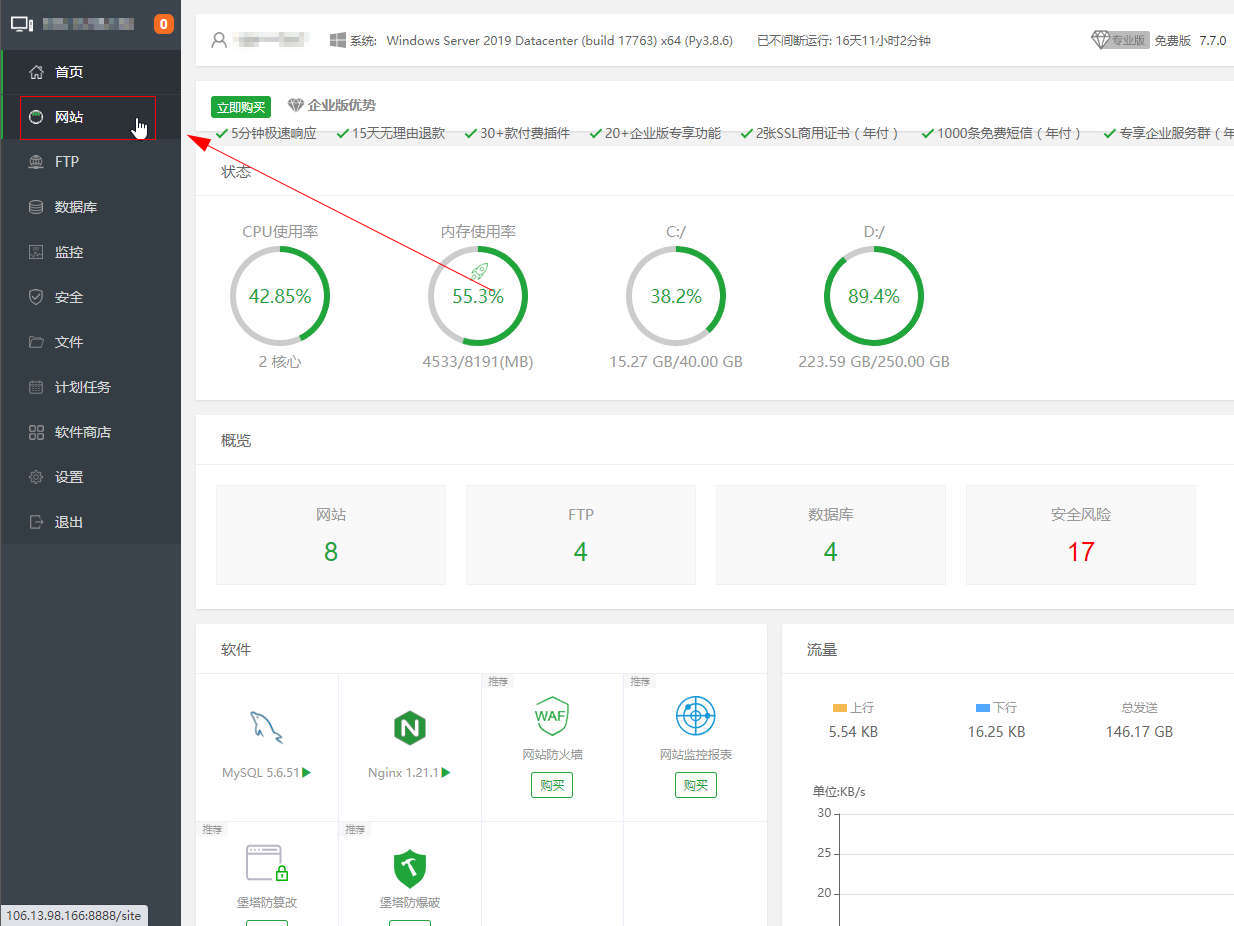
-
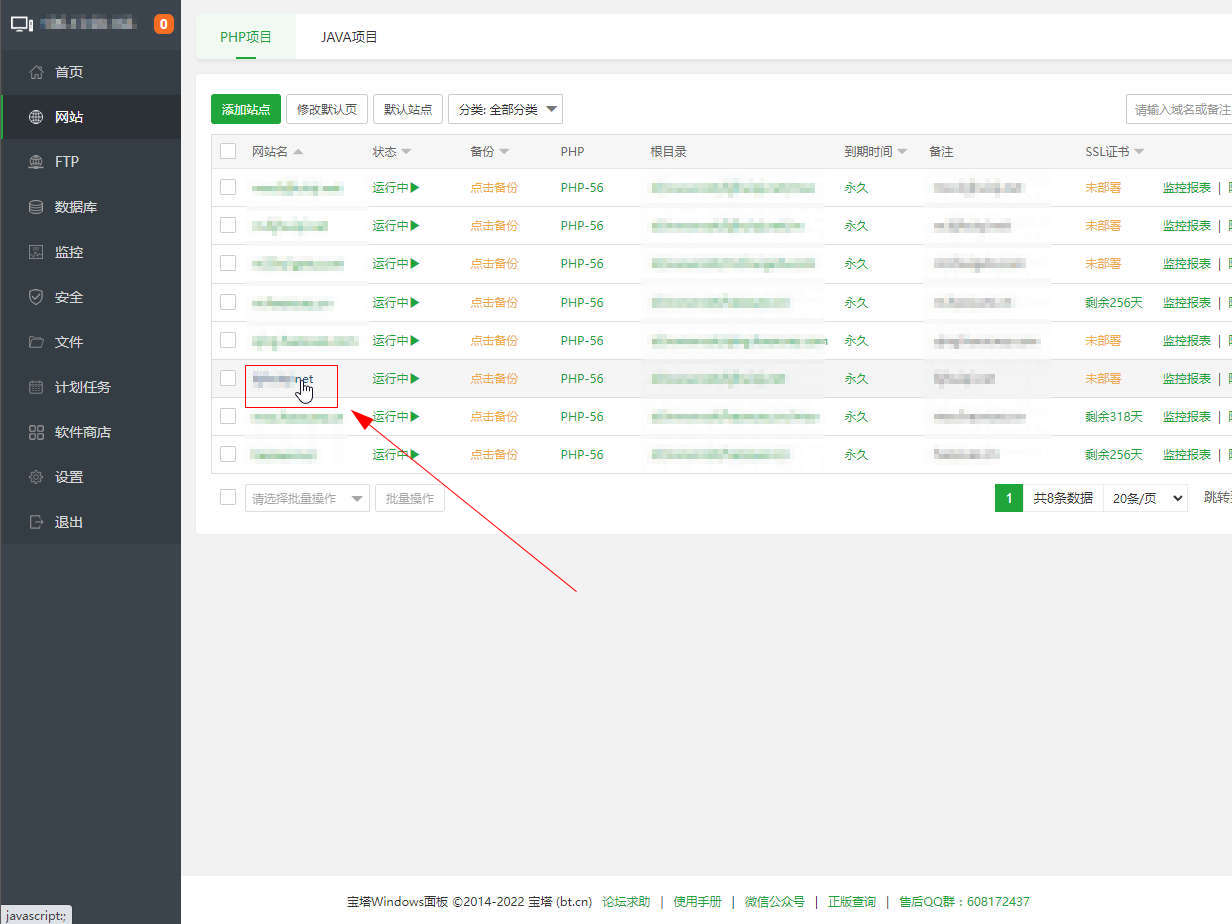
- 发布于2024-04-07 17:45:35 1376个赞
-
